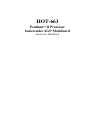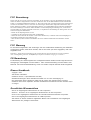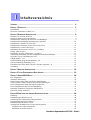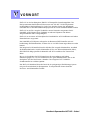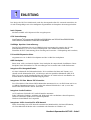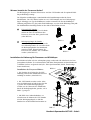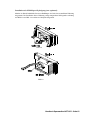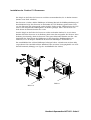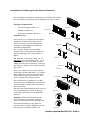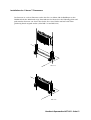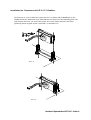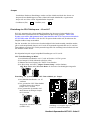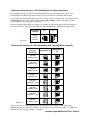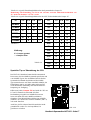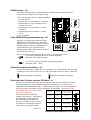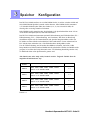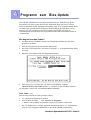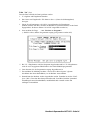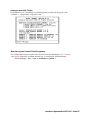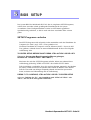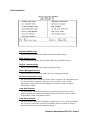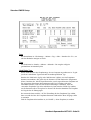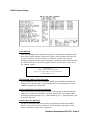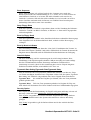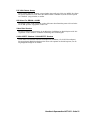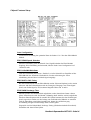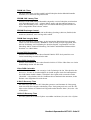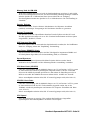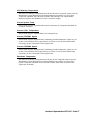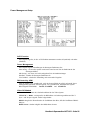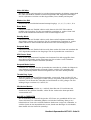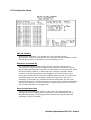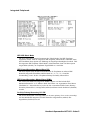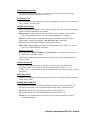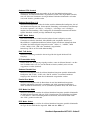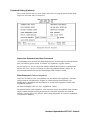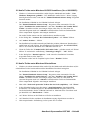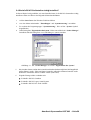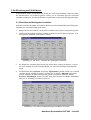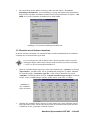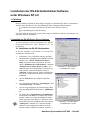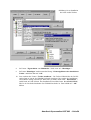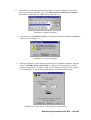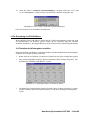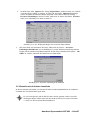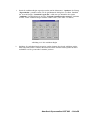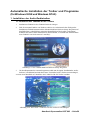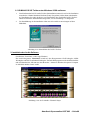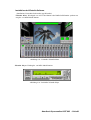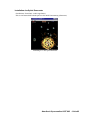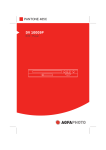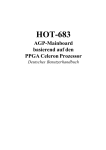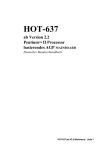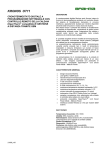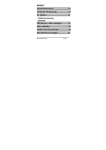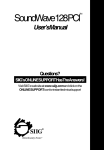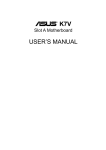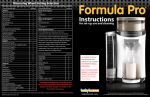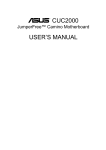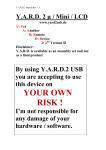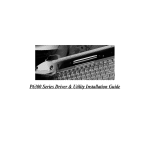Download Shuttle Slot 1 HOT-663 (MB 663) Motherboard
Transcript
HOT-663
Pentium™ II Prozessor
basierendes AGP Mainboard
Deutsches Handbuch
FCC Bemerkung:
Dieses Gerät hat in Tests die Grenzwerte eingehalten, die im Abschnitt 15 der FCC-Bestimmungen für digitale
Geräte der Klasse B festgeschrieben sind. Diese Grenzwerte sehen für die Heiminstallation einen ausreichenden
Schutz vor gesundheitsschädigenden Strahlen vor. Das Gerät erzeugt und verwendet hoch-frequente Schwingungen
und kann sie ausstrahlen. Wenn es nicht nach den Anweisungen des Herstellers aufgestellt und betrieben wird,
können Störungen im Radio- und Fernsehempfang auftreten. In Ausnahmefällen können bestimmte Installationen
aber dennoch Störungen verursachen. Sollte der Radio- und Fernsehempfang beeinträchtigt sein, was durch Einund Ausschalten des Gerätes festgestellt werden kann, so empfiehlt sich die Behebung der Störung durch eine oder
mehrere der folgenden Maßnahmen:
- Richten Sie die Empfangsantenne neu aus.
- Vergrößern Sie den Abstand zwischen Gerät und Empfänger.
- Stecken Sie den Netzstecker des Gerätes in eine andere Steckdose ein, so daß das Gerät und der Empfänger an
verschiedenen Stromkreisen ange-schlossen sind.
- Falls erforderlich, sollten Sie Ihren Fachhändler oder einen erfahrenen Radio-und Fernsehtechniker zu Rate
ziehen.
FCC Warnung
Es wird darauf hingewiesen, daß Änderungen, die ohne ausdrückliche Zustimmung des Herstellers
vorgenommen werden, dazu führen könnten, daß die FCC-Norm (wie oben angegeben) nicht mehr
eingehalten wird.
Bemerkung : Damit die FCC-Bestimmungen für ein Klasse-B-Gerät auch innerhalb eines Systems eingehalten
wird, wird empfohlen geschrimte Anschlußkabel für Peripherie und Stromversorgung zu verwenden.
CE Bemerkung:
Zur Beurteilung der elektromagnetischen Verträglichkeit dieses Gerätes wurden folgende Normen
herangezogen: Störfestigkeit nach EN 50082-1: 1992 und Störaussendung nach EN 55022: 1987
Klasse B. Die EG-Konformitätserklärung wurde von Shuttle Computer Handels GmbH ausgestellt.
Dieses Handbuch
Copyright 1998
Alle Rechte vorbehalten
Handbuch Version 1.0 (für Mainboard HOT-663)
Inhaltliche Änderungen dieses Handbuchs behalten wir uns ohne Ankündigung vor.
Der Herausgeber dieses Handbuchs haftet nicht für Fehler oder Unterlassungen in diesem
Handbuch und ist nicht verpflichtet, die hierin enthalteenen Informationen auf den neuesten Stand
zu bringen.
Geschützte Warenzeichen
Intel ist ein eingetragenes Warenzeichen der Intel Corporation
Pentium Prozessor ist ein eingetragenes Warenzeichen der Intel Corporation
PC/AT ist ein eingetragenes Warenzeichen der International Business Machine Corporation.
PS/2 ist ein eingetragenes Warenzeichen der IBM Corporation.
Alle anderen in diesem Handbuch aufgeführten Marken und Produktnamen sind eingetragene
Warenzeichen der jeweiligen Unternehmer.
I
Inhaltsverzeichnis
VORWORT ................................................................................................................ 4
KAPITEL 1 EINLEITUNG ................................................................................................ 5
Spezifikation ................................................................................................................................ 5
Übersicht / Schaubild von HOT-663 ............................................................................................ 7
KAPITEL 2 HARDWARE KONFIGURATION ........................................................................... 8
Pentium II & Celeron Prozessor ................................................................................................. 8
Woraus besteht der Prozessor-Halter .......................................................................................... 9
Installation der Halterung für Prozessor und Kühlkörper .............................................................. 9
Installation der Kühlkörper-Befestigung (nur optional) ............................................................... 10
Installation des Pentium II Prozessors ....................................................................................... 11
Installation der Halterung für den Celeron Prozessor ................................................................. 12
Installation des Celeron Prozessors ........................................................................................... 13
Installation des Prozessors mit S.E.C.C.2-Gehäuse ................................................................... 14
Jumper (Was ist das?) ............................................................................................................... 15
Einstellung der CPU-Taktfrequenz - J2 and J17 ......................................................................... 15
Tabellen zur Einstellung von CPU-Multiplikator und Systemfrequenz ......................................... 16
Spezieller Tip zur Übertaktung der CPU .................................................................................... 17
CMOS löschen - J18 ................................................................................................................. 18
Flash EEPROM Programmierspannung - J21 ............................................................................ 18
Onboard Soundchip Einstellung - J16 ......................................................................................... 18
Einschalten über PS/2-Maus oder PS/2-Tastatur (Optional) - J1 ................................................ 18
Anschlüsse ................................................................................................................................ 19
KAPITEL 3 SPEICHER KONFIGURATION ........................................................................... 22
KAPITEL 4 FLASH-PROGRAMM FÜR BIOS-UPDATE ........................................................... 23
KAPITEL 5 AWARD BIOS S ETUP ................................................................................ 26
Das Hauptmenü ........................................................................................................................
Standard CMOS Setup ..............................................................................................................
BIOS Features Setup (Bios-spezifische Einstellungen) ..............................................................
Chipset Features Setup (Chipsatz-spezifische Einstellungen) .....................................................
Power Management Setup (Stromspar-Funktionen) ...................................................................
PCI Konfiguration Setup (PCI und Plug&Play) .........................................................................
Integrated Peripherals (Integrierte Schnittstellen) ......................................................................
Password Setting (Paßwort) .....................................................................................................
27
29
31
34
38
41
43
46
KAPITEL 6 EINRICHTEN DES ONBOARD SOUNDKONTROLLERS ................................................ 48
Einleitung ..................................................................................................................................
Installation unter Windows 95/98 ...............................................................................................
Sind die DS-XG Gerätetreiber richtig installiert? ........................................................................
Die Einstellung des DS-XG Mixers ............................................................................................
Installation unter Windows NT 4.0 .............................................................................................
Automatische Installation der Treiber und Programme ...............................................................
Installation der Audio-Gerätetreiber .......................................................................................
Installation der Audio-Software ..............................................................................................
48
48
50
51
53
59
59
60
Handbuch Spacewalker HOT-663 - Seite 3
V
VORWORT
HOT-663 ist eine hochintegrierte IBM PC/AT kompatible Systemhauptplatine. Das
Design unterstützt Intel Pentium-II-Prozessoren mit 256 oder 512 kB eingebautem
leistungsfähigen Pipelined-Burst L2-Cache. Das Speicher-System des Mainbaords
unterstützt bis zu 1024 MB SDRAM Hauptspeicher in 168-Pin Standard-DIMM-Sockeln.
HOT-663 ist mit Ein-/Ausgabe-Technik der neuen Generation ausgestattet. Intel's
82440BX AGP-Chipsatz hat im Verhältnis zu anderen Chipsätzen eine höhere
Integrationsdichte und Leistungsfähigkeit.
HOT-663 ist mit einem AGP-Steckplatz für fortschrittliche AGP-Grafikkarten mit hohem
Datendurchsatz ausgestattet
Der 82440BX AGP-Chipsatz verfügt über ein Busmaster IDE Kontroller mit zwei
hochleistungs IDE-Schnittstellen, an denen bis zu vier IDE-Geräte angeschlossen werden
können.
Der integrierte I/O-Kontroller bietet die üblichen Ein-/Ausgabe-Schnittstellen: Anschluß
für Diskettenlaufwerke, Serielle Schnittstellen (Fifo), eine Infrarot-Schnittstelle (IrDA),
SPP/EPP/ECP-fähige parallele Schnittstelle und PS/2-Anschlüsse für Tastatur und
Maus.
Bis zu vier Steckplätze für PCI-Karten bieten für Anwendungen mit hohem
Datenbewegungen wie z.B. im Grafikbereich eine guten Datendurchsatz. Bis zu drei
Steckplätze sind für ISA-Karten vorhanden. Der integrierte PCI-YAMAHASoundkontroller ist von hoher Qualität.
Das HOT-663 Mainboard bietet die Basis für ein preisgünstiges Hochleistungs-System
mit guter Erweiterbarkeit für Komponenten. Es entspricht dem letzten Stand der
Prozessor- und Schnittstellen-Technik.
Handbuch Spacewalker HOT-663 - Seite 4
1
EINLEITUNG
Das Design des HOT-663 Mainboards wurde für den anspruchsvollen PC-Anwender entwickelt, der
ein sehr leistungsfähiges mit vielen intelligenten Eigenschaften mit kompakten Abmessungen braucht:
Intel Chipsatz:
Mit Intel's 440BX AGP Chipsatz mit Ein-/Ausgabesystem.
CPU Unterstützung:
Intel Pentium® II Prozessoren 233/66 bis 333/66 MHz und 350/100 bus 500/100 MHz
und Celeron Prozessoren 233/66 bis 333/66 MHz.
Vielfältige Speicher Unterstützung:
Das HOT-663 Mainboard ist mit vier DIMM Sockeln ausgestattet, die normale oder PC/100
SDRAM Module (3,3V) bis zu einer Gesamtkapazität von 1024MB aufnehmen können.
Einstellbar für ECC-Unterstützung (Error Checking and Correction = Fehlerprüfung und -korrektur)
PCI and ISA Expansion Slots:
ausgestattet mit vier 32-Bit PCI Steckplätzen und drei 16-Bit ISA Steckplätzen.
AGP Steckplatz:
Bietet einen AGP (Accelerated Graphics Port) Steckplatz für entsprechende Grafikkarten. Dieser
Steckplatz bietet insbesondere bei 3D-Anwendungen eine besonders hohe Grafik-Performance.
Integrierte Ein-/Ausgabe-Einheit:
mit einer Schnittstelle für Diskettenlaufwerke, PS/2-Anschlüsse für Maus und Tastatur, zwei
schnelle serielle Schnittstellen (Fifo, 16550-komp.) und einer parallelen Schnittstelle (SPP, ECP,
EPP). Die zweite serielle Schnittstelle läßt sich wahlweise als COM2 oder als Anschluß für ein
Infrarot-Modul zur drahtlosen Datenübertragung nutzen.
Integrierter PCI Bus Master IDE Kontroller:
Zwei Ultra DMA/33 Bus Master IDE Schnittstellen unterstützen bis zu vier IDE-Geräte mit bis zu
33 MB/sek Datenübertragungsrate. Es werden die enhanced PIO-Modes 3 und 4, sowie BusMaster-IDE-DMA-Mode-2-Geräte unterstützt.
Integrierte Audio-Funktion:
AC97-konformer YAMAHA PCI Audio Kontroller unterstützt:
Echte Voll-Duplex-Funktion, Aufnahme und Wiedergabe mit verschiedenen Abtast-Frequenzen,
Hardware Wavetable Synthesizer mit GM-Kompatibität
Hardware Sound Blaster Pro kompatibel
Integrierter 20-Pin Anschluß für ATX-Netzteil:
Durch Verwendung eines ATX-Netzteils unterstützt das Mainboard die Soft-On/Off-Funktion,
z.B. Einschalten durch Modem oder Ausschalten nach Beenden von Windows 95.
Handbuch Spacewalker HOT-663 - Seite 5
System BIOS:
Mit lizenziertem Award V4.51PG BIOS im einem Flash EEPROM.
Unterstützt Green PC, DMI und ist gebündelt mit Symbios (NCR) SCSI BIOS zur Unterstützung
kostengünstiger PCI-SCSI-Host-Adapter.
ACPI:
Unterstützt ACPI (Advanced Konfiguration and Power Interface) Funktion. Durch ACPI stehen
mehr Funktionen zum Energiesparen zur Verfügung, sofern das Betriebssystem "OS Direct Power
Management" (OSPM) unterstützt.
Format, Abmessungen:
ATX Format, 30,5 cm x 19 cm.
Erweiterte Eigenschaften:
Reduzierte Elektromagnetische Strahlung -- bessere EMI-Werte durch 0,5% Modulation des
Systemtaktes und durch Abschalten des Taktsignals bei ungenutzten PCI- und DIMM-Steckplätze.
Zwei-Funktions-Ein/Aus-Schalter -- das System kennt zwei Aus-Zustände: Suspend-Modus
(höchste Stromsparfunktion) und Soft-Aus-Modus (System aus, Netzteil standby). Wenn der Ein/
Aus-Schalter für weniger als 4 Sekunden gedrückt wird, dann wird das System in den SuspendModus versetzt. Bei längerem Drücken wird das System in den Soft-Aus-Modus versetzt.
Einschalten bei Modem-Empfang -- Das System kann automatisch eingeschaltet werden, falls
ein angeschlossenes Modem aktiviert wird (z.B. bei Fax-Eingang).
Wake-On-LAN -- Das System läßt sich automatisch über Netzwerk einschalten, wenn eine
entsprechende Netzwerkkarte von Intel verwendet wird.
Einschalten über PS/2 Tastatur & Maus -- Das System läßt sich über PS/2-Tastatur (STRG +
Funktionstaste) oder/und PS/2-Maus (Doppelklick) automatisch einschalten.
Noch mehr Eigenschaften:
Spannungs-Überwachung -- Die Spannungspegel von System und CPU lassen sich messen und
überwachen, um eine stabile Versorgung der Mainboard-Komponenten sicherzustellen.
Überwacht werden können: V CORE und VIO für CPU, and +5V, +12V, -5V, -12V für system.
Lüfter-Überwachung -- Zur Vermeidung von Überhitzung des Prozessors, können die CPU-Lüfter
bezüglich Umdrehungszahl und Funktion überwacht werden. Hierzu wird ein CPU-Lüfter mit RPMSensor benötigt.
Handbuch Spacewalker HOT-663 - Seite 6
Übersicht und Anschlüsse von HOT-663
Handbuch Spacewalker HOT-663 - Seite 7
2
HARDWARE
KONFIGURATION
Die Prozessoren Pentium™ II und Celeron™
Der Pentium II und Celeron Prozessor ist (nach Pentium Pro) das nächste Mitglied der P6
Prozessor Familie. Er kombiniert die Vorteile der Pentium Pro Prozessor Architektur mit dem
zusätzlichen MMX-Befehlssatz. Er ist voll kompatibel mit der riesigen Menge PCProgramme, die auf der Intel Architektur basieren. Zusätzlich bietet der Pentium II Prozessor
einen neuen Leistungsgrad für erweiterte Anwendungen im Medien- und Kommunikationsbereich, einschließlich realistischer Grafikdarstellung, Video-Konferenz und Fähigkeit zu
Vollbild-Video ohne Ruckeln. Die Kombination dieser fortschrittlichen Technologien machen
den Pentium II Prozessor zur idealen Wahl wenn man rechenintensive und stark mulimediaorientierte 32-Bit-Programme ausführen möchte.
Der Pentium II und Celeron Prozessor hat auf dem Chip ein 32 kB großen L1-Cache, der
nicht geblockt ist und mit dem Prozessortakt arbeitet. Außerdem hat der Pentium II
Prozessor auf der Prozessorplatine einen 512 kB oder 256 kB großen L2-Cache, der
ebenfalls nicht geblockt ist und mit der halben Prozessorfrequenz getaktet wird.
Der Pentium II Prozessor nutzt die S.E.C.C. und S.E.C.C.2 Gehäuse-Technologie für
verbesserten Schutz bei der Handhabung. (Single Edge Contact Cartridge = Gehäuse mit
einfacher Kontaktleiste)
Der Celeron Prozessor nutzt die S.E.P.P. (Single Edge Processor Package)-Technik.
Bild 2-1 zeigt den Pentium II Prozessor ohne monierten Kühlkörper von vorne, hinten und
oben (ohne montierten Kühlkörper).
Bild 2-2 zeigt einen Pentium II Prozessor mit S.E.C.C.2-Gehäuse.
Bild 2-3 zeigt den Celeron Prozessor von vorn und hinten, mit und ohne Kühlkörper.
Bild 2-1
Bild 2-2
Bild 2-3
Handbuch Spacewalker HOT-663 - Seite 8
Woraus besteht der Prozessor-Halter?
Zur Befestigung des Pentium II Prozessors wird der CPU-Ständer und die optionale Kühlkörper-Halterung benötigt.
Die folgenden Ausführungen veranschaulichen die Installationsprozedur für diesen
Mechanismus. Der CPU-Halter besteht aus zwei CPU-Ständern und zwei Befestigungsbügel. Abhängig vom Typ des Kühlkörpers werden eventuell Teile für eine KühlkörperHalterung mitgeliefert. Es gibt jedoch auch Kühlkörper, wo eine solche Halterung nicht paßt.
Die Installationsbeschreibung hierfür ist also nicht in allen Fällen relevant.
Universal CPU Ständer Kunststoff-Führung mit je zwei Schraub
muttern im Fuß. Sie stabilisieren den
Prozessor, der in den Slot1 gesteckt wird.
(siehe Bild 2-4)
Befestigungs-Bügel für Ständer Auf diesen Bügeln befinden sich jeweils
zwei Schraubgewinde, die von unten durch
die Befestigungslöcher des Mainboards
gesteckt werden. Hiermit können die
Universal CPU Ständer fest verschraubt
werden. (siehe Bild 2-5)
Bild 2-4
Bild 2-5
Installation der Halterung für Prozessor und Kühlkörper
Das Mainboard sollte auf eine Arbeitsplatte gelegt werden und sich nicht bereits im Computergehäuse befinden. Es ist sicherzustellen, daß keine Komponenten mit dem Mainboard
verbunden sind bzw. aufgesteckt sind (d.h.: keine Speichermodule, Kabel, Erweiterungskarten installieren).
Bild 2-6
Installation des Prozessor-Halters:
1. Die Position der 4 Löcher für die CPUHalterung sind auf dem Mainboard HOT-663
ausfindig zu machen. (siehe Bild 2-6)
2. Die CPU-Ständer werden von der Oberseite des Mainboards an beide Seiten des Slot
1 gesetzt. Die beiden Befestigungsbügel
werden von der Unterseite des Mainboards
durch die Befestigungslöcher gesteckt, wie in
Bild 2-7 gezeigt ist.
3. Mit Hilfe eines Schraubendrehers verschraubt man die Muttern der CPU-Ständer
mit den Befestigungsbügeln, so daß der
Ständer fest auf dem Mainboard montiert ist.
Bild 2-7
Handbuch Spacewalker HOT-663 - Seite 9
Installation der Kühlkörper-Befestigung (nur optional):
Manche im Handel erhältliche Prozessor-Kühlkörper sind mit einer zusätzlichen Halterung
ausgestattet. Die Installation dieser Halterung erfolgt entsprechend beiliegender Anleitung.
Auf Bild 2-8 und Bils 2-9 werden zwei Beispiele dargestellt:
Bild 2-8
Bild 2-9
Handbuch Spacewalker HOT-663 - Seite 10
Installation des Pentium™ II Prozessors
Die Riegel an den Ecken des Prozessors zur Mitte zusammendrücken, bis sie hörbar einrasten
(könnte etwas Kraft erfordern).
Den Prozessor so halten, daß der Kühlkörper in Richtung Basisteil der Kühlkörperhalterung auf
dem Mainboard zeigt. Den Prozessor in den Ständer der CPU-Halterung gleiten lassen. Kurz
vor dem Einrasten muß sichergestellt werden, daß die Zapfen an den schmalen Seiten der CPU
sicher in die entsprechende Führungskerbe des Halters gelangen. Dann den Prozessor auf
beide Seiten des Oberteils drücken bis er sitzt.
Jetzt die Riegel an den Ecken des Prozessors wieder nach außen drücken, bis sie mit einem
hörbaren Klick den Prozessor in der Halterung durch einen hervorragenden Keil fixieren. Diese
Sicherung ist notwendig, damit der Prozessor einen guten elektrischen Kontakt zum Slot 1 des
Mainboards hat. Zum Sichern des Kühlkörpers ist das Oberteil des Kühlkörperhalters zu
montieren, wie es im Kapitel "Installtaion des Prozessor-Kühlkörpers" beschrieben ist.
Das Anschlußkabel des auf dem Kühlkörper befestigen Lüfters verbindet man mit dem dafür
vorgesehenen 3-Pin-Anschluß auf dem Mainboard oder mit einem Versorgungskabel vom ATXNetzteil kommend (abhängig vom Typ des Anschlußkabels des Lüfters).
Bild 2-11
Bild 2-10
Handbuch Spacewalker HOT-663 - Seite 11
Installation der Halterung für den Celeron-Prozessor
Die im folgenden beschriebene Vorgehensweise soll helfen, den CeleronProzessor richtig zu installieren. Den Ausführungen ist exakt zu folgen:
Benötigte Komponenten:
Bild 2-13
Die Prozessorplatine (Bild 2-12)
Kühlkörper (Bild 2-13)
Vorderseite
Befestigungs-Klammer (Bild 2-14)
Bild 2-12
Vorgehensweise:
Bild 2-14
Der Prozessor ist vor Schäden durch statische
Entladung zu schützen. Dazu führt man die
Arbeiten am besten auf einer antistatischen
Unterlage aus und trägt dabei ein ErdungsArmband am Handgelenk.
Rückseite
Die vier Füße (Hacken) der BefestigunsKlammer sind vorsichtig durch die in Bild 2-15
gezeigten Bohrungen der Celeron-Platine zu
führen.
Bild 2-15
Das Aufsetzen der Klammer erfolgt von der
Rückseite des Celeron-Prozessors her - wie in
Bild 2-16 gezeigt. Zur Vermeidung von Kurzschlüssen ist die Seite der Klammer, welche auf
dem Prozessor aufliegt, ist mit einer Kunststofffolie isoliert.
Rückseite
Bild 2-16
Bevor man zunächst zwei der Füße (Hacken)
der Klammer einrasten läßt (Bild 2-17), muß die
blaue Schutzfolie von der termischen Kontaktfläche entfernt werden. Diese Folie hat zum
Schutz während des Transports gedient
Vorderseite
Nun verbindet man die Klammer wie in Bild
2-20 gezeigt mit dem Kühlkörper, ohne dabei die
Prozessor-Platine zu biegen oder darauf direkt
Druck auszuüben.
Mit Hilfe eines nichtmetallischen Stabes oder mit
einem Schraubendreher werden die übrigen
beiden Füße der Klammer in den Kühlkörper
gedrückt.
Bild 2-17
Achtung: Hierbei ist der Kontakt mit der
Prozessor-Platine zu vermeiden, damit der
Prozessor nicht durch Kratzer beschädigt wird.
Zum Schluß überprüfen, ob alle Füße fest
eingerastet sind, so daß der Kühlkörper gut mit
dem Prozessor verbunden ist (Bild 2-18).
Bild 2-18
Handbuch Spacewalker HOT-663 - Seite 12
Installation des Celeron™ Prozessors
Der Prozessor ist vor dem Einsetzen so über dem Slot 1 zu halten, daß der Kühlkörper zu den
DIMM-Sockeln des Mainboards zeigt. Dann läßt man den Prozessor in die Halterung gleiten und
preßt man den Prozessor von oben in den Sockel, bis er sitzt. Hierbei muß auf beide Seiten
gleichzeitig Druck ausgeübt werden. (siehe Bild 2-19 und Bild 2-20)
Bild 2-19
Bild 2-20
Handbuch Spacewalker HOT-663 - Seite 13
Installation des Prozessors mit S.E.C.C.2™-Gehäuse
Der Prozessor ist vor dem Einsetzen so über dem Slot 1 zu halten, daß der Kühlkörper zu den
DIMM-Sockeln des Mainboards zeigt. Dann läßt man den Prozessor in die Halterung gleiten und
preßt man den Prozessor von oben in den Sockel, bis er sitzt. Hierbei muß auf beide Seiten
gleichzeitig Druck ausgeübt werden. (siehe Bild 2-21 und Bild 2-22)
Bild 2-21
Bild 2-22
Handbuch Spacewalker HOT-663 - Seite 14
Jumper
Verschiedene Hardware-Einstellungen werden auf dem Mainboard durch das Setzen von
Jumpern (Kurzschluß-Kappen) auf Pins (elektrisch leitende Metallstifte) vorgenommen.
Jumper mit zwei Pins werden folgendermaßen dargestellt:
Geschlossen (Ein):
Geöffnet (Aus):
Einstellung der CPU-Taktfrequenz - J2 und J17
HOT-663 unterstützt die softwaremäßige Einstellung der Prozessor-Geschwindigkeit: Der
Anwender kann Systemtakt und CPU-Multiplikator im Bios-Setup einstellen. Wenn das
System zum ersten Mal gestartet wird, setzt das Bios die CPU-Frequenz automatisch
auf 233 MHz oder 350 MHz. Falls die CPU-Frequenz erhöht werden soll, braucht man dies
lediglich im Bios-Setup auszuwählen.
Für den Anwender, der die Prozessor-Geschwindigkeit lieber hardwaremäßig einstellen möchte,
gibt es auch entsprechende Jumper: mit J2 wird der Systemtakt eingestellt und mit J17 wird das
Taktverhältnis zwischen CPU- und Systemtakt eingestellt. Die Anleitung hierzu befindet sich auf
den nächsten beiden Seiten.
Die folgenden Beispiele zeigen beispielhaft Einstellungen von J17 und J2:
CPU-Takt-Einstellung im BIOS
1) Die Mehrfach-Steckbrücke von J17 wird auf Position "AUTO" gesetzt.
2) Der Jumper J2 bleibt unbestückt (alle Pins offen).
3) Während des Boot-Vorgangs die "ENTF"-Taste drücken.
4) Im Bios-Setup wird unter " Chipset Features Setup " mit den Punkten
CPU Host Clock und CPU Clock Ratio die Prozessor-Geschwindigkeit eingestellt.
Einstellung von Systemtakt und CPU-Taktverhältnis per Jumper
1) Die Mehrfach-Steckbrücke von J17
entfernen.
2) Das gewünschte CPU-Taktverhältnis
wird durch Setzen der richtigen
Jumper auf J17 erreicht.
3) Der gewünschte Systemtakt wird
durch Setzen der richtigen Jumper
auf J2 erreicht.
Beispiel für 300 MHz CPU-Takt.
(66MHz x 4,5)
Abb 2-23
Abbildung 2-23 zeigt die Lage von
J2 und J17 auf dem Mainboard.
Handbuch Spacewalker HOT-663 - Seite 15
Tabellen zur Einstellung von CPU Multiplikator und Systemfrequenz
Mit der Jumper-Gruppe J17 kann auf dem Mainboard HOT-663 eingestellt werden, ob die CPUGeschwindigkeit im BIOS eingestellt werden soll, oder per Hardware-Einstellung über Jumper.
Durch Setzen der Mehrfach-Steckbrücke auf die "AUTO"-Position von Jumper J17 wird bewirkt, daß
der Systemtakt (CPU Host Clock) und das CPU-Teilerverhältnis (CPU Clock Ratio) im Bios
Chipset Features Setup eingestellt werden kann.
Wird die Mehrfach-Steckbrücke von Jumper J17 entfernt, so kann durch Setzen einzelner Jumper im
Bereich "MANUAL" das CPU-Teilerverhältnis (auch: "Multiplikator") manuell eingestellt werden.
Einstellung
im BIOS
Tabelle 2-1
J2
J17
AUTO
(Voreinstellung)
Tabelle zur Einstellung von CPU Systemtakt und Takt-Verhältnis (manuell)
Pentium II
/ Celeron
Prozessor
Systemtakt J2
Multiplikator
J17
233 MHz
(66MHz x 3,5X)
266 MHz
(66MHz x 4X)
300 MHz
(66MHz x 4,5X)
333 MHz
(66MHz x 5X)
350 MHz
(100MHz x 3,5X)
400 MHz
(100MHz x 4X)
450 MHz
(100MHz x 4,5X)
500 MHz
(100MHz x 5X)
Tabelle 2-2
Tabelle 2-2 gibt eine schnelle Übersicht über die manuellen Einstellungen von Systemtakt und
Multiplikator über J17 und J2 für Pentium™ II- und Celeron™-Prozessoren 233 MHz ~333 MHz und
Pentium™ II Prozessoren 350 MHz ~ 500 MHz.
Handbuch Spacewalker HOT-663 - Seite 16
Tabelle 2-3 zeigt alle Einstellmöglichkeiten für den Systemtakt über Jumper J2.
Bemerkung: Die Einstellung von J2 ist nur relevant, wenn die Mehrfach-Steckbrücke von
J17 nicht auf Position "AUTO" steckt.
Tabelle 2-4 zeigt alle Einstellmöglichkeiten für das CPU-Teilerverhältnis über Jumper J17.
J2
1-2
3-4
5-6
7-8
J17
1-2
3-4
5-6
7-8
66 MHz
-
-
X
-
1.5X
-
X
-
-
75 MHz
-
X
X
-
2X
X
X
X
X
83 MHz
X
-
X
-
2.5X
X
X
X
-
100 MHz
-
-
-
-
3X
X
-
X
X
103 MHz
X
X
-
-
3.5X
X
-
X
-
112 MHz
-
X
-
-
4X
-
X
X
X
4.5X
-
X
X
-
5X
-
-
X
X
5.5X
-
-
X
-
6X
X
X
-
X
6.5X
X
X
-
-
7X
X
-
-
X
7.5X
X
-
-
-
8X
-
X
-
X
Tabelle 2-3
Erklärung:
X = Jumper gesetzt
- = Jumper offen
Tabelle 2-4
Spezieller Tip zur Übertaktung der CPU
Das HOT-663 Mainboard unterscheidet automatisch
Prozessoren, die für 66MHz Systemtakt spezifiziert sind
von 100MHz-Typen. Der einstellbare Bereich für den
Systemtakt beschränkt das Mainboard für 66MHzTypen normalerweise auf Werte unterhalb 100MHz; die
Einstellungen 100 bis 112 MHz stehen in diesem Fall
weder durch Bios-Einstellung noch durch HardwareJumperung zur Verfügung.
Öffnet man jedoch Jumper J30 und stellt die CPU mit
J17 und J2 manuell ein, dann läßt sich diese
Beschränkung umgehen und 66MHz-Prozessoren
lassen sich dann auch mit 100MHz (und höher)
übertakten. Zum Beispiel läßt sich dann eine 266MHz
(66MHz x 4) Celeron-CPU auch mit 300MHz (100 x 3)
oder mehr betreiben.
Auch hier gilt: Ein sicherer Betrieb kann hierbei nicht
gewährleistet werden. Es wird empfohlen, J30
geschlossen zu halten.
Abb. 2-28
Handbuch Spacewalker HOT-663 - Seite 17
CMOS löschen - J18
Mit Jumper J18 läßt sich der CMOS-Speicher des Mainboards zurücksetzen. Dieser
Speicherbereich befindet sich im Giga I/O Chip.
Dieser Löschvorgang wird wie folgt durchgeführt:
1) PC ausschalten,
2) Jumperkappe von J18 Position 1-2 entfernen,
3) Jumperkappe für einige Sekunden auf J18
Position 2-3 setzen,
4) Jumperkappe von J18 Position 2-3 wieder
entfernen,
5) Jumperkappe auf J18 Position 1-2 wieder
setzen,
6) PC einschalten.
Flash EEPROM Programmierspannung - J21
Das HOT-663 Mainboard ist mit einem Flash
EEPROM für das BIOS bestückt. Das BIOS
enthält Software für den Bootvorgang, Selbsttest,
Initialisierung der Hardware, grundlegende Ein-/
Ausgabe-Routinen, usw. Mit einem FlashProgramm läßt sich die BIOS-Version des HOT661 Mainboards erneuern.
Bild 2-25
Mit J21 kann die Programmierspannung auf 5 oder 12 Volt eingestellt werden.
J21 Pin 2-3 geschlossen für 5V Programmierspannung
(Hersteller: SST, Winbond, Atmel)
J21 Pin 1-2 geschlossen für 12V Programmierspannung
(Hersteller: MX, i = Intel)
Onboard Soundchip Einstellung - J16
Das HOT-663 Mainboard verfügt über ein YAMAHA PCI Audio-Kontroller mit WavetableSynthesizer. Dieser Chip kann mit J16 ein- und ausgeschaltet werden. (Position s. Bild 2-25)
Onboard Soundchip eingeschaltet
Onboard Soundchip ausgeschaltet
Einschalten über Tastatur und/oder PS/2 Maus - J1
Das HOT-663 Mainboard läßt sich über die angeschlossene Tastatur und/oder PS/2-Maus
einfach einschalten. Bei entsprechender Konfiguration braucht der Anwender nur die
eingestellte Tastenkombination (STRG + Funktionstaste) einzugeben oder einen Doppelklick
mit der PS/2-Maus auszuführen, um das Mainboard einzuschalten.. ( Bemerkung: Das
Einschalten über eine serielle Maus
Bios-Einstellung
Einschalten mit
Einschalten mit
Jumper
"Integrated Peripherals"
PS/2-Maus
PS/2-Tastatur
J1
wird nicht unterstützt)
"Power ON Function"
Zur Konfiguration der EinschaltNein
Nein
Button only
funktion muß Jumper J1 entsprechend
nebenstehender Tabelle, sowie die
Nein
Ja
HOT-Key
Bios-Einstellungen "POWER ON
Function" und "Hot Key Power ON" in
Ja
Nein
Mouse Left/Right
der Kategorie "Integrated Peripherals"
(siehe Seite 43) eingestellt werden.
Tabelle 2-4
Ja
Ja
Both
Handbuch Spacewalker HOT-663 - Seite 18
Anschlüsse
Front Panel Anschlüsse
Lautsprecher - J23
Der Lautsprecher vom PC-Gehäuse kann an den 4-PinAnschluß J23 angeschlossen werden.
Tastaturschloß (KeyLock) - J24
Der 5-Pin-Anschluß J24 steht zum Anschluß der Betriebsanzeige LED (Pin 1 und 3) sowie des Tastaturschlosses (Pin
4 und 5) zur Verfügung. Pin 2 ist unbeschaltet. Manche
Computergehäuse haben einen Schlüsselschalter, mit dem
sich die Tastaturfunktion abschalten läßt.
Hardware Reset - J25
Der 2-Pin Hardware-Taster ist mit Anschluß J25 zu
verbinden. Das Überbrücken der Kontakte bewirkt ein
Neustart des Systems.
Green-LED - J29
Schließt man an J29 eine Leuchtdiode an, so signalisiert diese
durch Leuchten, daß der Stromsparmodus zur Zeit nicht aktiv
ist.
Abbildung 2-26
IDE LED - J27
Die Leuchtdiode, die Aktivitäten des onboard IDE-Kontrollers
anzeigt, wird an den 2-Pin-Anschluß J27 angeschlossen.
EPMI-Anschluß - J28
An J28 läßt sich ein Taster für die Hardware System
Management Schnittstelle anzuschließen. Per Tastendruck
kann dann das System in den Stromsparmodus gefahren
werden. Bei nochmaligem Tastendruck wacht das System
wieder auf.
ATX-Ein/Aus-Taster - J26
An den 2-Pin-Anschluß S26 läßt sich ein Taster (nicht rastend)
anschließen, mit dem das ATX-Netzteil ein- und ausschalten
läßt.
Handbuch Spacewalker HOT-663 - Seite 19
Back Panel Anschlüsse
Abbildung 2-27
COM1/COM2 Anschlüsse
Das Mainbaord bietet zwei serielle Schnittstellen, die mit den Anschlüssen COM1 und COM2
nach außen geführt werden.
PS/2-Tastatur und PS/2-Maus Anschlüsse
Am Backpanel auf der Rückseite des Mainboard sind zwei 6-polige runde Steckbuchsen
übereinander angeordnet; dies sind die Anschlüsse für PS/2-Tastatur (unten) und PS/2-Maus
(oben).
Parallele Schnittstelle
An den länglichen 25-poligen Anschluß am Backpanel lassen sich
Peripherie-Geräte mit paralleler Schnittstelle anschließen.
USB-Anschlüsse: USB1 / USB2
Zwei Anschlüsse für USB-Geräte befinden sich ebenfalls auf der
Rückseite des Mainboards.
Abbildung 2-28
Weitere Anschlüsse
Anschluß für ATX-Netzteil
Dies ist eine 20-polige Buchse zum Anschluß eines ATX-Netzteils.
Beim Einstecken auf die Ausrichtung achten (einhackender
Verschlußmechanismus wie Abbildung). Das Mainboard benötigt
mindestens ein ATX-Netzteil mit mindestens 200 Watt (besser: 230
Watt) und Power-Good-Signal.
Infrarot-Schnittstelle - J10
Abbildung 2-29
Das Mainboard HOT-663 verfügt über einen 5-Pin-Anschluß J10 für InfrarotGeräte. Diese Schnittstelle erlaubt drahtloses Senden und Empfangen von Daten entsprechend
Spezifikation ASKIR und HPSIR. Bild 2-29 zeigt die Anschlußbelegung von J10.
Handbuch Spacewalker HOT-663 - Seite 20
Lüfter für CPU, Gehäuse & AGP - FAN1 bis FAN4
Das Mainboard HOT-663 ist mit vier Anschlüssen für Lüfter ausgestattet: FAN1 und
FAN2 für den CPU-Lüfter, FAN3 für das
Gehäuse und FAN4 für den Grafikchip einer
AGP-Karte. Anschluß und Kabel des Lüfters
ist herstellerabhängig und kann verschieden
sein. Die rote Leitung sollte mit +12V und die
schwarze mit Masse (GND) verbunden werden.
Wake-On-LAN Anschluß - J9
Der 3-Pin-Anschluß J9 "Wake-On-Lan" (WOL)
kann mit einer entsprechenden Netzwerkkarte
verbunden werden, die diesen Intel-Standard
unterstützt. Hierüber wird das Einschalten des
Systems über Netzwerk ermöglicht.
Enhanced IDE und DiskettenAnschlüsse
Das Mainboard HOT-663 wird mit Flachbandkabel für IDE-Festplatten (1 x 40pol.) und
Diskettenlaufwerke (1 x 34polig) ausgeliefert.
Die rot markierte Ader beim Flachbandkabel ist
das erste Pin. Beim Anschließen ist darauf zu
achten, daß diese Markierung in die Pin-1Richtung des entsprechenden Anschlusses auf
dem Mainboard zeigt.
Abbildung 2-30
CD Audio Anschlüsse
Pin-Belegung der verschiedenen Audio-Eingänge
JP8
1 : Masse
2 : CD-R (CD-ROM)
3 : Masse
4 : CD-L (CD-ROM)
JP9
1 : CD-L (CD-ROM)
2 : Masse
3 : Masse
4 : CD-R (CD-ROM)
JP10
1 : Video-L
2 : Masse
3 : Masse
4 : Video-R
JP11
1 : AUX-L (Hilfseingang)
2 : Masse
3 : Masse
4 : AUX-R (Hilfseingang)
Abbildung 2-31
Handbuch Spacewalker HOT-663 - Seite 21
3
Speicher
Konfiguration
Das HOT-663 Mainboard hat vier 168-Pin DIMM-Sockel, in welche zwischen 8 MB und
1024 MB SDRAM-Speicher bestückt werden können. Jeder DIMM-Sockel unterstützt
3,3V-Module SDRAM (oder EDO) der Größen 8, 16, 32, 64, 128 und 256 MB, die
einseitig oder zweiseitig bestückt sein können.
Jeder DIMM-Sockel entspricht einer Speicherbank. Jede Speicherbank hat einen 64 bzw.
72 Bit breiten Datenpfad (64 Bit, falls ohne Paritätsbit).
Das HOT-663 Mainboard unterstützt optional Fehlererkennung und Fehlerkorrektur (EC =
Fehlererkennung, ECC = Fehlererkennung und -korrektur). Mit dieser im Bios-Setup
einstellbaren Option soll die Datensicherheit und Speicher-Integrität erhöht werden. Im
EC-Modus werden einfache und mehrfache Fehler während des Lesens erkannt und im
ECC-Modus kann außerdem eine 1-Bit-Fehlerkorrektur durchgeführt werden.
Um die Fehler-Erkennung und -Korrektur durchführen zu können, sind echte 32-Bit
Parity-Module auf allen bestücken DIMM-Sockeln erforderlich. Hierfür sind Module nicht
geeignet, bei welchen das Parity-Bit mittels einer TTL-Schaltung künstlich generiert wird,
so daß hierfür keine echte Speicherstelle genutzt wird.
Jede Bank kann (aber muß nicht) bestückt werden. Folgende Tabelle listet die
möglichen Kombinationen auf:
DIMM
Sockel
Speicher
Module
Anzahl
DIMM 0
8MB, 16MB, 32MB, 64MB, 128MB, 256MB
168-Pin 3,3V SDRAM DIMM
1x
DIMM 1
8MB, 16MB, 32MB, 64MB, 128MB, 256MB
168-Pin 3,3V SDRAM DIMM
1x
DIMM 2
8MB, 16MB, 32MB, 64MB, 128MB, 256MB
168-Pin 3,3V SDRAM DIMM
1x
DIMM 3
8MB, 16MB, 32MB, 64MB, 128MB, 256MB
168-Pin 3,3V SDRAM DIMM
1x
Tabelle 3-1
Handbuch Spacewalker HOT-663 - Seite 22
4
Programm zum Bios-Update
Dieses Kapitel behandelt in kurzen Zügen die Benutzung des "Flash Memory Writer"
Programms von Award, womit das Bios des Mainboards durch eine neuere Version
ersetzt werden kann. In der folgenden Beschreibung, wird die zu programmierende Datei
"6630S015.bin" genannt, und als Dateiname für die Sicherung des alten Bios wird als
Beispiel "663.old" gewählt. Diese Namensvergabe ist keinesfalls zwingend; im
Anwendungsfall wird zumindest die zu programmierende Datei meist anders heißen als
"6630S015.bin".
Wie beginnt man das Update?
1. Am DOS-Prompt "awdflash" eingeben und Eingabetaste drücken, um das FlashProgramm zu starten.
2. Nach dem Programmstart sieht man das Hauptmenü.
3. Den Cursor zur Eingabezeile “File Name to Program:“ (= zu programmierende Datei)
bewegen.
4. Eingeben von "6630S015.bin" und Eingabetaste drücken.
5. Nun ist die Frage zu beantworten, die unten im Menüfenster erscheint:
“Do You Want to Save BIOS (Y/N)?“ (= möchten Sie das alte BIOS sichern?).
Im folgenden werden beide Auswahlmöglichkeiten behandelt.
Falls “Nein” (No)
Das alte Bios soll nicht als Datei gesichert werden:
1. "N" eingeben und Eingabetaste drücken.
2. Jetzt erscheint die Frage:
“Are You Sure to Program?“
(= Sind Sie sicher, daß der Programmiervorgang jetzt gestartet werden soll?)
3. Bei "N"<Eingabetaste> wird das Programm abgebrochen und bei "Y"<Eingabetaste>
wird die zuvor angegebene BIOS-Datei in das Flash-EPROM programmiert.
Handbuch Spacewalker HOT-663 - Seite 23
Falls “Ja” (Yes)
Das alte Bios soll nicht als Datei gesichert werden:
1. "J" eingeben und Eingabetaste drücken.
2. Den Cursor zur Eingabezeile “File Name to Save:“ (Name der Sicherungsdatei)
bewegen.
3. Geben Sie als Dateinamen “663.OLD” ein und drücken die Eingabetaste.
(Danach wird das alte Bios, mit dem der Rechner bis jetzt noch arbeitet, in eine Datei
abgespeichert, für dessen Namen "663.OLD" ausgewählt worden ist.)
4. Jetzt erscheint die Frage:
“Are You Sure to Program?“
(= Sind Sie sicher, daß der Programmiervorgang jetzt gestartet werden soll?)
5. Bei "N" <Eingabetaste>wird das Programm abgebrochen und bei "Y"<Eingabetaste>
wird die zuvor angegebene BIOS-Datei in das Flash-EPROM programmiert.
6. Jetzt abwarten, bis der Programmiervorgang abgeschlossen ist.
7. Erst nachdem die Meldung erscheint: “Power Off or Reset System” (System
abschalten oder Reset durchführen), ist der Rechner auszuschalten.
8. Danach kann der Rechner wieder eingeschaltet werden. Zunächst ist mit der "Entf"(bzw. "Del"-) Taste das Bios-Setup aufzurufen und "Load Bios Defaults" (StandardEinstellungen setzen) durchzuführen; anschließend sind eventuell weitere Ein
stellungen vorzunehmen.
Handbuch Spacewalker HOT-663 - Seite 24
Anzeigen des Hilfe-Textes
Benutzerhinweise zur Anwendung des Flash-Programms werden auch angezeigt, wenn
"awdflash /?" <Eingabetaste> eingegeben wird.
Bemerkung zum Award Flash-Programm
Das Award Flash-Progamm arbeitet nicht zusammen mit Speichermanagern wie EMM386
oder QEMM. Führt man "awdflash" trotzdem aus, so erscheint die Abbruchmeldung:
“Error Message: Fail — Due to EMM386 or QEMM !”
Handbuch Spacewalker HOT-663 - Seite 25
5
BIOS SETUP
Das System-BIOS des Mainboards HOT-663 hat ein eingebautes SETUP-Programm,
welches dem Anwender erlaubt, grundlegende Einstellungen für das System
vorzunehmen. Diese Konfigurationsdaten werden in einen Batterie-gepufferten
Speicherbereich geschrieben, so daß sie auch nach dem Ausschalten nicht verloren
gehen.
SETUP-Programm aufrufen
Das SETUP-Programm wird aufgerufen, indem unmittelbar nach dem Einschalten des
Computers die <Entf> (engl. <Del>) -Taste gedrückt wird.
Nach dem Einschalten des Computers wird ein Selbsttest (POST = Power On Self
Test) gefahren, während dessen am unteren Bildschirmrand für kurze Zeit folgende
Aufforderung steht:
TO ENTER SETUP BEFORE BOOT PRESS CTRL-ALT-ESC OR DEL KEY
(übersetzt: Um vor dem Boot-Vorgang ins Bios zu gelangen,
drücken Sie "STRG-ALT-ESC" oder "ENTF")
Man kann also auch das SETUP-Programm aufrufen, indem man während dieser
Aufforderung gleichzeitig "STRG-ALT-ENTF" oder einfach "ENTF" drückt.
Falls die Meldung verschwindet, bevor Sie reagieren konnten, müssen Sie den Rechner
neu starten, indem Sie ihn kurz ausschalten oder einfach die RESET-Taste drücken.
Falls die Taste nicht zum richtigen Zeitpunkt gedrückt wird und das System nicht
bootet, erscheint eine Fehlermeldung und die Aufforderung:
PRESS F1 TO CONTINUE, CTRL-ALT-ESC OR DEL TO ENTER SETUP
(übersetzt: Drücken Sie "F1", um fortzufahren und "STRG-ALT-ESC" oder
"DEL", um das SETUP-Programm aufzurufen)
Handbuch Spacewalker HOT-663 - Seite 26
Das Hauptmenü
Standard CMOS setup
Dieser Bildschirm beinhaltet alle Punkte eines Standard-BIOS Setups.
BIOS features setup
Dieser Bildschirm beinhaltet alle speziellen Punkte des Award-BIOS Setups.
Chipset features setup
Dieser Bildschirm beinhaltet alle Punkte des Chipsatz Setups.
Power Management setup
Dieser Bildschirm beinhaltet alle Punkte des Power Management Setups.
PnP/PCI Konfiguration setup
Mit dieser Option wird der Wert des Latency-Timers (Angabe in PCI Bus Blöcken) für
den PCI-Bus-Master festgelegt. Außerdem werden auf dieser Seite die IRQEinstellungen vorgenommen. Beim Hochfahren des Rechners werden StandardEinstellungen wirksam.
Load BIOS Defaults
Mit dieser Option werden die Einstellungen vorgenommen, mit denen das System
optimal eingestellt ist. Nach dieser Einstellung kann man jedoch die Werte in jedem
SETUP-Menü wieder nach Belieben ändern.
Load Setup Defaults
Mit dieser Option werden die Einstellungen vorgenommen, um ein sicheres Hochfahren
des Systems zu ermöglichen. Nach dieser Einstellung kann man jedoch die Werte in
jedem SETUP-Menü wieder nach Belieben ändern.
Handbuch Spacewalker HOT-663 - Seite 27
Integrated Peripherals
Diese Setup-Seite enthält alle Einstellmöglichkeiten für die Schnittstellen des Mainboards.
IDE HDD auto detection
Mit diesem Punkt können die IDE Festplatten Parameter automatisch festgestellt werden.
Supervisor Password / User Password
Mit der Option "Security Option" im "Bios Features Setup " läßt sich einstellen, ob ein
eventueller Paßwortschutz nur für das Bios-Setup-Programm wirksam sein soll (Auswahl
"Setup") oder bei jedem Neustart des Rechners (Auswahl "System").
Falls ein Paßwortschutz gewünscht wird, wählt man zum Einrichten meistens die Option
"Supervisor Password ". Nach der Eingabe des neuen Paßwortes, muß es zur Bestätigung
erneut eingegeben werden.
In einigen Fällen kann es sinnvoll sein ein zweites Paßwort einzugeben: " User Passwort".
Gelangt man mit diesem Paßwort ins Bios-Setup, so stehen nur noch die Optionen "User
Password", "Save & Exit Setup" und "Exit Without Saving" zur Verfügung.
Man löscht ein Paßwort , indem als neues Paßwort einfach kein Buchstabe ein -gegeben
wird, sondern die Eingabetaste gedrückt wird. Wird das Rechner gehäuse geöffnet, dann
können sämtliche Bios-Einstellungen (und somit auch Paßwörter) mit dem Jumper "Clear
CMOS" gelöscht werden. Standardmäßig sollten bei Auslieferung des Mainboards keine
Paßwörter im Bios gesetzt sein.
Save & Exit setup
Speichert die CMOS -Werte und beendet das Setup.
Exit without saving
Beendet das Bios-Setup-Programm ohne die Änderungen der CMOS-Werte
abzuspeichern.
Handbuch Spacewalker HOT-663 - Seite 28
Standard CMOS Setup
Date
Das Datenformat ist <Wochentag>, <Monat> <Tag> <Jahr>. Drücken Sie <F3>, um
sich den Kalender anzeigen zu lassen.
Time
Das Zeitformat ist <Stunde> <Minute> <Sekunde>. Die Angabe erfolgt im
gewöhnlichen 24-Stunden-Zyklus.
Hard Disks Type
Dieser Punkt definiert den Festplattentyp, der am Computer angeschlossen ist. Es gibt
jeweils 46 vordefinierte Typen und einen anwenderspezifischen Typ.
Drücken Sie "Bild hoch" (PgUp) oder "Bild abwärts" (PgDn), um eine FestplattenNummer auszuwählen, oder geben Sie die Nummer ein und drücken die Eingabetaste
(Enter). Beachten Sie, daß die Spezifikation der jeweils angeschlossenen Festplatte mit
den angezeigten Parametern übereinstimmen muß. Die Festplatte wird nicht
einwandfrei arbeiten, wenn Sie hier falsche Einstellungen vornehmen. Falls der
verwendete Festplatten-Typ nicht vordefiniert ist, kann man den USER-Typ wählen,
um die Parameter selbst vorzugeben. In diesem Fall dient das Datenblatt zur Festplatte
als Vorgabe für die Eintragungen.
Der Anwender kann auch die "AUTO"-Einstellung für den Festplatten-Typ wählen,
dann versucht das Bios die Festplatten-Parameter während des Boot-Vorgangs selbst
zu ermitteln.
Falls die Festplatte nicht installiert ist, ist "NONE" (= keine Festplatte) zu wählen.
Handbuch Spacewalker HOT-663 - Seite 29
Drive A type/Drive B type
Hiermit werden die Eigenschaften der Diskettenlaufwerke A und B festgelegt, sofern sie
im System installiert sind.
Video
Hier wird der Grafikkarten-Typ für den Primären Monitor eingestellt. Die Auswahl muß
mit der angeschlossenen Grafikkarte und dem Monitor übereinstimmen. Obwohl ein
zweiter Monitor unterstützt wird, muß dieser im Setup nicht angemeldet werden.
Error halt
Dieser Punkt legt fest, ob das System angehalten wird, falls während des Hochfahrens ein
bestimmter Fehler festgestellt wird.
Memory
Dieser Punkt dient lediglich zur Information. Die Speichergröße wird während der POSTRoutine (Selbsttest nach dem Einschalten) automatisch festgestellt.
Base Memory
Der konventionelle Speicherbereich beträgt typischerweise 640 kB.
Extended Memory
Das BIOS ermittelt den vorhandenen "erweiterten Speicherbereich" während der
POST-Routine. Er liegt von der CPU-Adressierung her betrachtet oberhalb der 1 MB
Grenze.
Handbuch Spacewalker HOT-663 - Seite 30
BIOS Features Setup
Virus Warning
Falls dieser Menüpunkt auf “Enabled” eingestellt ist, überwacht das Award-Bios den
Boot-Sektor und die Partitions-Tabelle der Festplatte. Falls irgendein Programm den
Versuch unternimmt, auf diese Bereiche zu verändern, wird die unten gezeigte
Meldung ausgegeben und das System angehalten. Anschließend kann, falls notwendig,
das Problem mit einem Anti-Virus-Programm lokalisiert und entfernt werden, bevor
ein Schaden entsteht.
!WARNING!
Disk boot sector is to be modified
Type "Y" to accept write or "N" to abort write
Award Software, Inc.
CPU Internal Cache / External Cache
Dieser Menüpunkt dient zum Einschalten (enabled) und Ausschalten (disabled) des
internen bzw. externen Caches. Das Einschalten dieses Zwischenspeichers bewirkt
schnellere Zugriffe auf den Speicher.
CPU L2 Cache ECC Checking (optional)
Falls statt der üblichen 64-Bit-Speichermodule zur Steigerung der Betriebssicherheit
Module mit 72 Bit breitem Datenbus verwendet, läßt sich mit dieser Option Fehlererkennung und Fehlerkorrektur (EC = Fehlererkennung, ECC = Fehlererkennung und
-korrektur) aktivieren.
Quick Power On Self Test
Mit diesem Menüpunkt läßt sich die Dauer des Selbsttests nach dem Einschalten
(POST = Power On Self Test) beeinflussen. Wird "Enabled" ausgewählt, werden
einige Testroutinen verkürzt oder weggelassen.
Handbuch Spacewalker HOT-663 - Seite 31
Boot Sequence
Dieser Punkt bestimmt, auf welchen Laufwerk der Computer zuerst nach dem
Betriebssystem sucht. Die Grundeinstellung ist "A, C, SCSI", d.h. es wird versucht von
einer Diskette in Laufwerk A zu booten; falls nicht vorhanden wird versucht von
Laufwerk C zu booten; falls auch dies nicht vorhanden ist, wird versucht von SCSI zu
booten. Das Bios unterstützt auch das Booten von CDROM. Diese Boot-Sequence
(Reihenfolge) läßt sich aus einer Liste auswählen.
Swap Floppy Drive
Steht diese Option auf "Enabled" (eingeschaltet), dann wird die Zuordnung der DiskettenLaufwerke A und B vom BIOS vertauscht, so daß Drive A: fortan mit B: angesprochen
wird und umgekehrt.
Boot Up Floppy Seek
Falls diese Option auf "Enabled" steht, dann führt der Rechner während des Bootvorgangs
einen Zugriffstest auf das Diskettenlaufwerk durch, wodurch sich der Bootvorgang
verlängert.
Boot Up NumLock Status
Diese Einstellung beeinflußt den Status der "Num Lock"-Umschalttaste der Tastatur. Ist
der Status dieser Option "Enabled", läßt sich der Ziffernblock der Tastatur für numerische
Eingaben nutzen, andernfalls stellt der Ziffernblock Positionsfunktionen zur Verfügung.
Gate A20 Option
Mit dieser Einstellung wird die Ansteuerungsart der A20-Leitung bestimmt. Diese
Adreßleitung ist für Speicherzugriffe oberhalb 1 MByte notwendig und wurde anfangs
über den Tastaturkontroller bedient. Heutzutage unterstützen Tastaturen diese
Ansteuerung zwar noch, jedoch ist die Ansteuerung über eine im Chipsatz integrierte
Funktion wesentlich schneller; man wählt hier also "Fast" aus.
Typematic Rate Setting/Typematic Rate/Typematic Delay
Falls der Anwender eine Taste permanent gedrückt hält, kann dies vom Bios als "Folge
von Tasten-Anschlägen derselben Taste" umgedeutet werden. Falls die Option "Typematic
Rate Setting" auf "Enabled" (eingeschaltet) steht, lassen folgende Werte beeinflussen:
Typematic Rate:
Die Anzahl der Eingaben pro Sekunde, falls eine Taste permanent
gedrückt gehalten wird.
Typematic Delay: Falls eine Taste permanent gedrückt wird, beginnt die Folge erst
nach Ablauf einer bestimmten Zeit. Diese Zeitdauer wird hier in Millisekunden angegeben.
Security Option
Diese Option erlaubt die Einschränkung des Zugriffs auf System und Setup, oder nur auf
das Setup. (siehe auch unter Hauptmenü: Supervisor und User Password )
Falls "System" ausgewählt ist, wird der Anwender aufgefordert das richtige Paßwort
einzugeben; andernfalls kann er das System nicht starten bzw. nicht ins Bios-Setup
gelangen.
Falls "Setup" ausgewählt ist, gilt der Paßwort-Schutz nur für das Aufrufen des BiosSetups.
Handbuch Spacewalker HOT-663 - Seite 32
PCI VGA Palette Snoop
Diese Option muß auf "enabled" (eingeschaltet) eingestellt sein, falls eine MPEG ISA Karte
im System installiert ist. Falls keine ISA MPEG Karte vorhanden ist, dann ist diese Option
auf "disabled" (ausgeschaltet) zu stellen.
OS Select For DRAM > 64 MB
Die Option "OS/2" muß eingestellt werden, falls unter dem Betriebssystem OS/2 auf mehr
als 64 MB Speicher zugegriffen werden soll.
Video Bios Shadow
Mit dieser Option wird bestimmt, ob das BIOS der Grafikkarte ins RAM kopiert wird. Die
sogenannte "Video Shadow"-Funktion beschleunigt die Grafikausgabe.
C8000-CBFFF Shadow / DC000-DFFFF Shadow
Auch andere Zusatzkarten können ROM-Speicher enthalten (z.B. SCSI-Host-Adapter).
Die angegebenen ROM-Speicherbereiche lassen sich optional ins RAM kopieren, um die
Zugriffsgeschwindigkeit zu erhöhen.
Handbuch Spacewalker HOT-663 - Seite 33
Chipset Features Setup
Auto Configuration
Automatische Einstellung der optimalen Werte der Punkte 3 bis 7 für 60ns EDO DRAM
Module.
EDO DRAM Speed Selection
Mit dieser Einstellung wird das Schreib-/Lese-Zugriffsverhalten für EDO DRAMs
festgelegt. Diese Einstellung erscheint nicht, falls der Punkt "Auto Configuration" auf
"Disabled" steht.
EDO CASx# MA Wait State
Falls diese Einstellung aktiviert ist (“Enabled”), wird bei Schreib/Lese-Zugriffen auf das
EDO-DRAM eine zusätzliche Warteschleife zwischen Aktivierung der ersten
Adreßleitung MA und dem CAS/RAS-Signal eingefügt.
EDO RAS-To-CAS Delay
Bei den Refresh-Zyklen für das EDO-DRAM werden Zeilen und Spalten jeweils einzeln
adressiert. Mit dieser Einstelloption wird das Timing des Übergangs vom Zeilen-Signal
(RAS) zum Zeilen-Signal (CAS) bestimmt. Mögliche Werte sind 3 und 2.
EDO RAS# Precharge Time
DRAM-Speicher muß kontinuierlich aufgefrischt werden, damit keine Daten verloren
gehen. Normalerweise wird das DRAM vollständig durch einfache Aufrufe aufgefrischt.
Mit dieser Einstell-Option wird die Anzahl CPU-Zyklen bestimmt, die dem Zeilen-Signal
(RAS) zugewiesen werden, um die Ladung zum Auffrischen des DRAMs zu sammeln.
Falls die Einstellung unzureichend gewählt wird, könnte der Auffrischvorgang
unvollständig erfolgen und demzufolge Daten verloren gehen.
Eingestellt wird das DRAM RAS Precharge Timing (Wiederbereitschafts-Zeitverlaufs).
Einstellbar sind 4 und 3 Takt-Zyklen.
Handbuch Spacewalker HOT-663 - Seite 34
DRAM Idle Timer
Mit dieser Einstellung wird die Anzahl Leerlauf-Taktzyklen für den DRAM-Kontroller
bestimmt, bevor alle Seiten aufgefrischt sind.
SDRAM CAS Latency Time
Hiermit wird für SDRAM-Speichermodule eingestellt, wieviele Taktzyklen zwischen dem
CAS-Übernahmesignal (CAS = column address strobe) und dem gültigen Datenwort
liegen. Die Einstellung 2 oder 3 hängt vom verwendeten DRAM-Typ ab und sollten auf
dem voreingestellten Wert belassen werden.
SDRAM Precharge Control
Mit dieser Einstellung wird SDRAM-Auffrischung (Precharge) aktiviert (Enabled) oder
deaktiviert (Disabled), wenn ein Page-Miss auftritt.
DRAM Data Integrity Mode
Mit dieser Einstellung wird bestimmt, ob die Integität des DRAM-Speichers überprüft
werden soll. Bei der Einstellung " Non-ECC" wird auf 8 Bit pro Byte zugegriffen, ohne
daß eine Vorkehrung zur Überprüfung des Speicher-Zugriffs vorgenommen wird. Die
Einstellung "ECC" erlaubt die Erkennung von Einfach- und Mehrfach-Fehlern und die
Korrektur von 1-Bit-Fehlern.
System BIOS Cacheable
Hiermit wird bestimmt, ob der Adress-Bereich F000 bis FFFF des System-Bios vom
Cache berücksichtigt werden soll oder nicht.
Video BIOS Cacheable
Hiermit wird bestimmt, ob der Adress-Bereich C000 bis C7FF des Video-Bios vom Cache
berücksichtigt werden soll oder nicht.
Video RAM Cacheable
Hierbei handelt es sich um eine neuartige Cache-Technologie für den Video-Speicher des
Prozessors. Es kann die Geschwindigkeit der Grafik-Ausgabe durch Zwischenspeichern
der Grafik-Daten deutlich erhöhen. Jedoch darf diese Option nicht verwendet werden
("Disabled" = abgeschaltet), falls die Grafikkarte dieses Merkmal nicht unterstützt, da der
Rechner sonst möglicherweise nicht bootet.
8 Bit I/O Recovery Time
Die "Recovery"-Zeit wird in CPU-Taktzyklen gemessen, und bestimmt die Verzögerung
nach einer 8-Bit Ein-/Ausgabe Anforderung. Diese Verzögerung muß sein, weil die CPU
nicht nur den I/O-Bus zu bedienen hat. Eingestellt werden können "keine" (NA) oder 1 bis
8 Taktzyklen.
16-Bit I/O Recovery Time
Wie oben, jedoch für 16-Bit I/O-Zyklen. Auswählbar sind keine (NA) oder 1 bis 4 Zyklen.
Handbuch Spacewalker HOT-663 - Seite 35
Memory Hole At 15M-16M
Wenn diese Funktion aktivert wird, wird der Speicheradreßruam zwischen 15 und 16 MB
für ISA-Erweiterungskarten reserviert, die diese Einstellung unbedingt benötigen. Dadurch
steht der Speicher ab 15 MB aufwärts dem System nicht mehr zur Verfügung.
Erweiterungskarten können nur Speicher bis zu 16 MB adressieren. Die Voreinstellung ist
"Disabled".
Passive Release
Hiermit läßt sich der "Passive Release"-Mechanismus des Chipsatzes einschalten
(enabled), um benötigte Verzögerungen bei ISA-Master-Aktionen zu generieren.
Delayed Transaction
Seit Revision 2.1 der PCI-Spezifikation brauchen Transfer-Zyklen zwischen PCI- und
ISA-Bus typischerweise länger als zuvor. Die Ursachen hierfür können mit dieser Option
ausgeschaltet ("disabled") werden.
AGP Aperture Size (MB)
Mit dieser Option kann der Anwender den Speicherbereich zuordnet, der für GrafikkartenDaten zur Verfügung stehen darf. Empfehlung: Voreinstellung.
Auto Detect DIMM/PCI Clock
Durch Einschalten dieser Menüoption wird das Takt-Signal bei ungenutzten DIMM- und
PCI-Steckplätzen abgeschaltet, um die Störstrahlung (EMI) zu vermindern.
Spread Spectrum
Hiermit kann die "Spread Spectrum Modulated"-Option aktiviert werden. Durch
Modulation des Systemtakts wird die elektromagnetische Ausstrahlung vermindert.
CPU Host Clock (CPU/PCI)
Unter der Voraussetzung, daß der Mehrfach-Jumper von J17 auf Position "AUTO" gesetzt
ist, kann mit diesem Feld die Systemfrequenz eingestellt werden. Falls der verwendete
Prozessor für 66MHz Systemtakt spezifiziert ist, dann stehen die Einstellungen 66 bis 83
MHz zur Auswahl. Bei 100MHz-Prozessoren stehen 100 bis 112MHz zur Auswahl.
Dieser Auswahlpunkt erscheint nicht, falls J17 manuell gejumpert wird (siehe Seite 16)
CPU/PCI Clock Ratio
Unter der Voraussetzung, daß der Mehrfach-Jumper von J17 auf Position "AUTO" gesetzt
ist, kann mit diesem Feld das CPU-Teilerverhältnis eingestellt werden; das ist das
Verhältnis zwischen Systemfrequenz und interner CPU-Frequenz. Einstellbar sind Werte
von 1,5x bis 5x.
Dieser Auswahlpunkt erscheint nicht, falls J17 manuell gejumpert wird (siehe Seite 16)
CPU Speed
Diese Punkt dient nur zur Anzeige. Hier erscheint das Produkt aus eingestellter
Systemfrequenz und Taktmultiplikator: die interne CPU-Frequenz.
Handbuch Spacewalker HOT-663 - Seite 36
CPU Warning Temperature
Hier kann ein zulässiger Temperaturbereich für den Prozessor eingestellt werden, falls das
Mainboard mit einer Hardware-Überwachungsfunktion ausgestattet ist. Falls sich die
Temperatur außerhalb dieses Bereichs befindet, dann kann über ein entsprechendes
Monitor-Programm ein Warnhinweis an den Anwender erfolgen.
Current System Temp.
Dieser Punkt zeigt die augenblickliche System-Temperatur an (Temperatur innerhalb des
Computer-Gehäuses).
Current CPU1 Temperature
Dieser Punkt zeigt die augenblickliche CPU-Temperatur an.
Current CPUFAN1 Speed
Dieser Punkt zeigt die augenblickliche Umdrehungs-Geschwindigkeit des Lüfters an, der
an dem 3-Pin-Anschluß FAN1 angeschlossen ist. Hierzu ist ein spezieller RPM-Lüfter
notwendig, der das erforderliche Tacho-Signal liefert.
Current CPUFAN2 Speed
Dieser Punkt zeigt die augenblickliche Umdrehungs-Geschwindigkeit des Lüfters an, der
an dem 3-Pin-Anschluß FAN2 angeschlossen ist. Hierzu ist ein spezieller RPM-Lüfter
notwendig, der das erforderliche Tacho-Signal liefert.
Shutdown Temperature
Hier kann ein zulässiger Temperaturbereich für das System eingestellt werden, falls das
Mainboard mit einer Hardware-Überwachungsfunktion ausgestattet ist. Falls sich die
System-Temperatur außerhalb dieses Bereichs befindet, dann erhält der Rechner das
Signal zum Abschalten.
Handbuch Spacewalker HOT-663 - Seite 37
Power Management Setup
ACPI Function
Diese Option legt fest, ob die ACPI-Funktion unterstützt werden soll (enabled) oder nicht
(disabled).
Power Management
Diese Option legt die Einstellungen der Stromspar-Funktionen fest.
Max Saving - versetzt das System bereits nach einer kurzen Zeit der Inaktivität in den
Stromspar-Modus.
Min Saving - wie oben, nur ist die maßgebene Zeit der Inaktivität länger.
Disabled - schaltet die Stromspar-Funktionen ab.
User Defined - erlaubt die Einstellung nach Anwender-Vorgaben.
PM Control by APM
Falls die Option "No" gewählt wird, wird das System BIOS das APM (Advanced Power
Management) ignorieren. Falls die Option "Yes" gewählt wird, unterstützt das System
BIOS folgende APM Modi: DOZE, STANDBY und SUSPEND.
Video Off Method
Dieser Punkt bestimmt das Abschaltverhalten für das Video-System.
V/H SYNC + Blank : voreingestellt, der Bildschirm wird schwarzgeschaltet und die VSync.- und H-Sync.-Signale werden abgeschaltet.
DPMS: übergibt die Kontrolle über die Grafikkarte dem Bios, falls die Grafikkarte DPMSfähig ist.
Blank Screen: schaltet lediglich den Bildschirm schwarz.
Handbuch Spacewalker HOT-663 - Seite 38
Video Off After
Mit dieser Option wird eingestellt, bei welchem Stromsparmodus der Monitor entsprechend
der "Video Off Method" ebenfalls in den Stromsparmodus fällt. Mögliche Einstellungen
sind N/A (Monitor wird nicht vom Bios abgeschaltet), Doze, Standby und Suspend.
Modem Use IRQ
Hiermit wird der vom Modem benutzte Interrupt festgelegt: 1, 3, 4, 5, 7, 9, 10, 11, N/A.
Doze Mode
Falls dieser Punkt mit "Enabled" aktiviert wird, dann wird der CPU-Takt reduziert,
nachdem eine festgelegte Zeit der Systemaktivität verstrichen ist. Andere Geräte sind
hiervon nicht betroffen und arbeiten mit voller Geschwindigkeit weiter.
Standby Mode
Falls dieser Punkt mit "Enabled" aktiviert wird, dann werden Festplatten und Monitor
abgeschaltet, nachdem eine festgelegte Zeit der Systemaktivität verstrichen ist. Andere
Geräte sind hiervon nicht betroffen und arbeiten mit voller Geschwindigkeit weiter.
Suspend Mode
Falls dieser Punkt mit "Enabled" aktiviert wird, dann werden alle Geräte mit Ausnahme der
CPU abgeschaltet, nachdem eine festgelegte Zeit der Systemaktivität verstrichen ist.
HDD Power Down
Wird auf die angeschlossenen Festplatten eine bestimmte Zeit nicht zugegriffen, kann
deren Motor abgeschaltet werden. Man kann eine Zeit zwischen 1 und 15 Minuten
einstellen oder diese Funktion abschalten (Disabled).
Suspend Mode Option
Nachdem eine festgelegte Zeit der Systemaktivität verstrichen ist, schaltet der Chipsatz in
einen Hardware-Stromsparmodus (Suspend). Hierbei wird die CPU angehalten und
weitere Systemkomponenten aktivieren möglicherweise auch ihren Stromsparmodus.
Throttle Duty Cycle
Wenn das System in den DOZE-Stromsparmodus versetzt wird, dann wird die CPU nur
zeitweise getaktet (die Taktimpulse werden zeitweise ausgetastet). Mit dieser Option wird
bestimmt, wieviel Prozent der Taktzyklen im DOZE-Mode zur CPU gelangen. Die Einstellungen liegen zwischen 12,5% und 87,5%.
VGA Active Monitor
Falls diese Option eingeschaltet ist (= enabled), dann führt eine VGA-Aktivität zum
Zurücksetzen der globalen Zeitzähler, welche für das Auslösen der Stromspar-Modi
verantwortlich sind.
Soft-Off by PWR-BTTN
Bei der Einstellung "Instant-Off" fungiert der ATX-Taster wie gewöhnlich als Ein-/AusTaster, falls kürzer als 4 Sekunden gedrückt wird. Mit der Einstellung "Delay 4 Sec."
bekommt dieser Taster eine zweifache Funktion: drückt man weniger als 4 Sekunden, so
wird das System in den Suspend-Modus versetzt, drückt man ihn länger als 4 Sekunden,
dann schaltet sich das Netzteil ab (Stand-by).
Handbuch Spacewalker HOT-663 - Seite 39
IRQ 8 Break Suspend
Mit dieser Einstellung wird bestimmt, ob das System durch Aktivität auf der InterruptLeitung IRQ8 (Echtzeit-Uhr) aus dem Suspend-Modus erwachen soll (enabled) oder
nicht (disabled).
Resume by LAN
Mit dieser Einstellung wird bestimmt, ob das System über Netzwerk eingeschaltet
werden kann.
Resume by Ring
Mit dieser Einstellung wird bestimmt, ob das System einschaltet, falls eine ModemAktivität festgestellt wird.
Resume by Alarm
Mit dieser Einstellung läßt sich das System zu einem bestimmten Zeitpunkt einschalten.
Hierzu werden gewünschte Uhrzeit und Datum eingegeben, zu dem die eingebaute
Echtzeituhr den Einschalt-Impuls geben soll.
** Reload Global Timer Events **
Mit Ein- und Ausschalten (Enable/Disable) dieser Optionen kann festgelegt werden, ob
bestimmte Ereignisse dazu führen, daß der Timer für das Einschalten der
Stromsparfunktionen zurückgesetzt wird oder nicht.
Steht "Serial Port" beispielsweise auf "enabled", so führt eine Aktivität an der Seriellen
Schnittstelle zum Zurücksetzen des PM-Timers, so daß die Auslösung der
Stromsparfunktionen erneut um die eingestellten Werte verzögert wird.
Dies ist einstellbar für: IRQ [3-7, 9-15], NMI, Primary IDE 0/1, Secondary IDE
0/1, Floppy Disk, Serial Port und Parallel Port.
Handbuch Spacewalker HOT-663 - Seite 40
PCI Configuration Setup
PNP OS Installed
Wenn für diese Einstellung "Yes" gewählt wird, wird einem Plug-and-Play Betriebssystem erlaubt, die Kontrolle über die Systemresourcen (mit Ausnahme von PCIund PnP-Boot-Geräten) zu übernehmen. Die Voreinstellung ist "No".
Resources Controlled By
Das Award Plug-and-Play BIOS ist fähig, alle Boot- und Plug-and-Play-Geräte
automatisch zu konfigurieren. Diese Fähigkeit zeigt jedoch erst Auswirkung, wenn ein
Plug-and-Play-Betriebssystem wie Windows 95 oder Windows 98 eingesetzt wird. Wählt
man die Einstellung "Manual", so läßt sich für diverse Interrupt- und DMA-Kanäle
einstellen, ob die jeweilige Resource durch Plug&Play zuerst dem PCI-Bus und als
zweites dem ISA-Bus (PCI/ISA PnP) zur Verfügung stehen soll, oder ob eine Resource
ausschließlich dem ISA-Bus vorbehalten werden soll (Legacy ISA). Die zweite
Einstellung ist insbesondere bei Nicht-PnP-ISA-Karten anzuwenden, die auch einen
bestimmten Interrupt bzw. DMA-Kanal angewiesen sind, denn es besteht die Möglichkeit,
daß eben diese Resource von einer PCI-Karte in Anspruch genommen wird, so daß sie
dem ISA-Bus nicht mehr zur Verfügung steht.
Reset Configuration Data
Setzt man diese Einstellung auf "Enabled", dann werden die Konfigurationsdaten
zurückgesetzt. Diese Einstellung kann vorgenommen werden, falls Probleme mit der
automatischen Resourcen-Verteilung gibt. Beim nächsten Boot-Vorgang steht diese
Einstellung wieder auf "Disabled".
Handbuch Spacewalker HOT-663 - Seite 41
Assign IRQ for USB
Mit diesem Menüpunkt läßt sich festlegen, ob dem integrierten USB-Kontroller ein
Interrupt zugeordnet werden soll oder nicht. Weil der USB-Kontroller nie abgeschaltet
wird, erscheint unter Windows 95 im Gerätemanager ein Fragezeichen beim USBKontroller-Eintrag, falls diese Option auf "diabled" steht.
MS IRQ Routing Table
Hiermit läßt sich die "BIOS IRQ Routing Tabelle" ein- und ausschalten. Diese Funktion ist
im Zusammenhang mit Windows 95 (ab OSR 2.0) nutzbar.
PCI Latency Timer
Die Anzahl von Taktzyklen, die im PCI Latency Timer programmiert wurde, gibt den
garantierten Zeitraum für den i440BX-Chipsatz an, nach dem der augenblickliche
Datentransfer abgeschlossen und der PCI-Bus wieder freigegeben sein muß. Hiermit soll
sichergestellt werden, daß die PCI-Geräte ein Minimum an Systemresourcen benötigen.
Voreingestellt sind 64 PCI Takt-Zyklen.
PCI IDE IRQ Map to
Mit diesem Menüpunkt läßt sich der Typ eines verwendeten IDE-Kontrollers
konfigurieren. Als Voreinstellung wird der ISA-Typ dem PCI-Typ vorgezogen. Falls das
System mit einem PCI -Kontroller ausgestattet wird, kann hiermit eingestellt werden, in
welchem Slot sich dieser Kontroller befindet und welche PCI-Interrupt-Leitung (A, B, C
oder D) den angeschlossenen Festplatten zugeordnet ist.
Jeder Schnittstelle für ein IDE-Festplattenkabel wird ein Interrupt INT# zugeordnet. Der
erste Anschluß hat einen niedrigeren Interrupt als der zweite.
Mit der Auswahl "PCI Auto" bestimmt das System automatisch, wie das IDE-FestplattenSystem konfiguriert ist.
Used MEM base addr
Mit dieser Einstellung läßt sich eine Basisadresse einstellen, die von einem anderen Gerät
verwendet wird, welches hohen Speicherbereich benötigt. Folgende Einstellungen sind
möglich: C800, CC00, D000, D400, D800, CD00 und N/A (nicht reserviert).
Handbuch Spacewalker HOT-663 - Seite 42
Integrated Peripherals
IDE HDD Block Mode
Mit dieser Einstellung kann die Benutzung des "Block-Modes" für IDE-Festplatten
zugelassen werden. Falls die eingesetzte IDE-Festplatte "Block-Mode" unterstützt, kann
das Einschalten dieser Option eine Erhöhung der Zugriffsgeschwindigkeit bewirken. Falls
die eingesetzte IDE-Festplatte "Block-Mode" nicht unterstützt, dann wird diese Option
ausgeschaltet (disable), um Festplatten-Zugriffsfehler zu vermeiden.
IDE Primary/Secondary Master/Slave PIO
Mit dieser Option wird das PIO-Zeitverhalten für die Festplatten am onboard IDE
Kontroller eingestellt. Einstellbar sind PIO-Mode "0", "1", "2", "3", "4" und die
Voreinstellung "Auto" für die 4 Festplatten Primary/Secondary Master/Slave.
IDE Primary/Secondary Master/Slave UDMA
Der auf diesem Mainboard eingesetzte 440BX-Chipsatz von Intel erlaubt IDEDatentransferraten bis zu 33 MB/sec durch den Einsatz von sogenanntem "Bus Master
UltraDMA/33". Dieser Modus ist jeweils für alle 4 einsetzbaren IDE-Geräte (Primary/
Secondary Master/Slave) voreingestellt (enabled) und kann einzeln deaktiviert (disabled)
werden.
On-Chip Primary/Secondary PCI IDE
Mit diesem Menüpunkt wird ausgewählt, ob der erste (primary) bzw. zweite (secondary)
auf dem Mainboard integrierte PCI-IDE-Kontroller eingeschaltet (enabled) oder
abgeschaltet (disabled) sein soll.
Handbuch Spacewalker HOT-663 - Seite 43
USB Keyboard Support
Mit dieser Einstellung wählt man aus, ob eine am Universellen Seriellen Bus (USB)
angeschlossene Tastatur unterstützt werden soll.
Init Display First
Mit dieser Einstellung wird bestimmt, welcher Grafikadapter vom Bios als erstes initialisiert
wird - entweder PCI oder AGP.
POWER ON Function
HOT-663 kann auf verschiedene Weise über PS/2-Maus oder PS/2-Tastatur eingeschaltet
werden. Folgende Einstellungen sind möglich:
Button Only: Einschalten nur über den ATX-Ein/Aus-Taster möglich. Diese Funktion
steht selbstverständlich auch bei den weiteren Einstellungen zur Verfügung.
HOT-Key: Einschalten über Funktionstaste möglich, z.B. STRG-F1. Die relevante
Funktionstaste wird unter dem Punkt " Hot Key Power ON " eingestellt.
Password: Einschalten durch Eingabe eines Paßworts möglich.
Mouse Left / Mouse Right : Einschalten über Doppelklick mit der linken bzw. rechten
Taste einer angeschlossenen PS/2-Maus
Zusätzliche Hinweise
Für die Optionen "Mouse Left/Right " oder "HOT-Key" muß zusätzlich die Position von
J1 (siehe Seite 18) beachtet werden.
USB-Tastatur, USB-Maus und Serielle Maus können für diese Einschalt-Funktion nicht
genutzt werden.
Hot Key Power ON
Falls die vorherige Einstellung auf "HOT-Key" steht, kann hier die Funktionstaste
ausgewählt werden, mit der sich der Rechner einschaltet läßt (<STRG><F1> bis
<STRG><F12>). Außerdem läßt sich der Rechner über den ATX-Ein/Aus-Taster ein- und
ausschalten.
KBC Input Clock
Mit dieser Einstellung wird die Eingangs-Taktfrequenz des Tastatur-Kontrollers eingestellt:
8 MHz oder 12 MHz.
PWRON After PWR-Fail
Mit diesem Punkt wird der Schalt-Zustand bestimmt, den das ATX-Netzteil haben soll,
wenn das System nach einem unerwarteten Stromausfall wieder eingeschaltet wird.
Off: Der Rechner bleibt auch nach dem Stromausfall ausgeschaltet.
On: Nach dem Ende eines Stromausfalls schaltet sich der Rechner ein.
Former-sts: Der Schalt-Zustand des Netzteil wird gespeichert und bleibt nach dem
Stromausfall bestehen.
Handbuch Spacewalker HOT-663 - Seite 44
Onboard FDC Control
Mit diesem Menüpunkt wird ausgewählt, ob die auf dem Mainboard integrierte
Schnittstelle für Diskettenlaufwerke eingeschaltet (enable) oder abgeschaltet (disable)
sein soll. Falls eine Zusatzkarte mit eingeschalteter Disketten-Schnittstelle verwendet
wird, muß "disable" gewählt werden.
Onboard Serial Port 1 / 2
Mit diesem Menüpunkten werden die beiden seriellen Schnittstellen konfiguriert, die auf
dem Mainboard integriert sind. Eine manuelle Einstellung von Portadresse und Interrupt
ist mit den Optionen " 3F8/IRQ4", "2F8/IRQ3", "3E8/IRQ4" und "2E8/IRQ3"
möglich. Die Voreinstellung "Auto" konfiguriert die Schnittstellen automatisch. Mit der
Option "Disabled" wird die jeweilige Schnittstelle ausgeschaltet.
UART Mode Select
Der zweite serielle Port COM2 kann für Infrarot-Geräte konfiguriert werden.
Unterstützt werden die Standards: IrDA(HPSIR) und Amplitudes Shift Keyed
IR(ASKIR; d.h. amplitudenmoduliertes Infrarot-Signal). Mit diesem Menüpunkt kann
der Modus des Infrarot-Signals eingestellt werden: "IrDA 1.0", "ASKIR", "MIR
0.57M", "MIR 1.15M", "FIR" oder "Standard" (ausgeschaltet).
Bemerkung: FIR ist zur Zeit nicht funktionsfähig.
RxD, TxD Active
Mit dieser Einstellung werden die aktiven Pegel für die Signale RxD und TxD
festgelegt.
IR Transmittion delay
Hiermit kann eine Verzögerung eingefügt werden, wenn der Infrarot-Zustand vom Rxzum Tx-Modus oder vom Tx- zum Rx-Modus wechselt (enabled); oder sie kann
weggelassen werden (disabled).
Onboard Parallel Port
Mit diesem Menüpunkt wird die auf dem Mainboard integrierte parallele Schnittstelle
konfiguriert. Mit "378H", "278H" oder "3BCH" wird die verwendete Portadresse
festgelegt. Mit "Disabled" kann diese Schnittstelle ausgeschaltet werden.
Parallel Port Mode
Mit diesem Menüpunkt wird die Betriebsart der auf dem Mainboard integrierten
parallele Schnittstelle eingestellt. Auswählbar sind "SPP" (Standard Parallel Port),
"EPP" (Enhanced Parallel Port), "ECP" (Extended Capabilities Port) und "EPP+ECP".
ECP Mode Use DMA
Mit dieser Menüoption wird für die auf dem Mainboard integrierte parallele Schnittstelle
der DMA-Kanal eingestellt, falls ein "ECP"-Gerät benutzt wird. Einstellbar sind "DMA
1" und "DMA 3". Diese Einstellmöglichkeit erscheint nur, falls nicht die Modi "SPP"
oder "EPP" gewählt worden sind.
EPP Mode Select
Mit dieser Menüoption wird für die auf dem Mainboard integrierte parallele Schnittstelle
der Type für den EPP-Modus eingestellt: EPP 1.9 oder EPP 1.7.
Handbuch Spacewalker HOT-663 - Seite 45
Password Setting (Paßwort)
This section describes the two access modes that can be set using the options found on the
Supervisor Password and User Password.
Supervisor Password und User Password
Um Einstellungen im mit dem Bios-Setup-Programm nur für berechtige Personen zuzulassen,
kann ein Paßwort gesetzt werden. Es können zwei Paßwörter vergeben werden:
für den "Supervisor", der im "Supervisor-Modus" sämtliche Bios-Optionen verändern kann
und für den "User", der im "User-Mode" nur über eingeschränkte Rechte verfügt, d.h.: in
diesem Modus können kritische Bios-Einstellungen nicht verändert werden.
Enter Password (Paßwort eingeben)
Geben Sie das Paßwort (max. 8 Buchstaben) ein und drücken die Eingabetaste. Ein bisher
gültiges Paßwort wird durch diese Eingabe im CMOS-Speicher überschrieben. Zur
Bestätigung der Richtigkeit muß das Paßwort ein zweites Mal eingegeben werden; dann
Eingabetaste drücken.
Die Paßwort-Eingabe kann mit <Esc> abgebrochen werden.
Der Paßwort-Schutz wird aufgehoben, wenn man beim Setzen des Paßworts keine Zeichen
eingibt, sondern lediglich die Eingabetaste drückt. Nach dem Abschalten des PaßwortSchutzes wird das System neu gebootet und das Setup-Programm ist wieder frei zugänglich;
es erscheint die Meldung:
Handbuch Spacewalker HOT-663 - Seite 46
Password Disable (Paßwort nicht mehr gesetzt)
Im BIOS Features Setup Menü findet man die "Security Option", mit der man auswählen
kann, ob der Paßwort-Schutz nur für das "Setup"-Programm gelten soll, oder ob bei jedem
System-Bootvorgang nach dem Paßwort gefragt werden soll.
Warnung: Schreiben Sie ein gesetztes Paßwort am besten auf, und bewahren diese Notiz an
einem sicheren Ort. Falls Sie es vergessen sollten, kann man auf das System nur noch
zugreifen, wenn man den CMOS-Speicher löscht, wie es im Abschnitt "CMOS löschen" oder
"Paßwort löschen" beschrieben ist.
Handbuch Spacewalker HOT-663 - Seite 47
66
Einrichten des onboard Soundkontrollers
Installation der DS-XG Gerätetreiber-Software
unter Windows 95/98
1. Einleitung
Dieser Leitfaden beschreibt die notwendigen Vorgänge zur Installation der DS-XG GerätetreiberSoftware unter Windows 95/98. Die Erklärungen sind in folgende Kapitel unterteilt:
Installation der DS-XG Gerätetreiber-Software unter Windows 95/98
Die Einstellungen des DS-XG Mixers
Um die Treiber für das DS-XG Audio-Gerät richtig zu installieren, sind die Anweisungen des
folgenden Kapitels auszuführen.
2. Installation der DS-XG Gerätetreiber-Software unter Windows 95/98
2.1 Audio-Treiber unter Windows 95 installieren (Version 4.00.950):
1.
Windows 95 erkennt automatisch den Audio-Chip auf dem Mainboard.
2.
Eine Dialogbox meldet, daß eine " Neue Hardware-Komponente gefunden " worden ist.
Man wähle die Option " Suche Treiber von Diskette des Hardware Herstellers " und
klicke auf den Button " OK".
3.
Die Installations-CDROM in das CDROM-Laufwerk einlegen.
Das "Shuttle Mainboard Software Setup " Programm startet automatisch. Hier die
Option "Installation der Audio-Software " und dann "Installiere den Yamaha DS-XG
Treiber" auswählen und den Anweisungen folgen (siehe Seite 59). Man kann das
Autostart-Programm auch mit " Abbruch" beenden und den Treiber auf herkömmliche
Weise entsprechend folgender Anweisungen installieren.
4.
In der Dialogbox "Installation von Diskette " wähle man das Installations-Verzeichnis:
D:\AUDIO\WIN9X
(wobei D: als Laufwerks-Buchstabe für das CDROM-Laufwerk angenommen wird.)
Anschließend "OK" klicken.
5.
Zum Abschließen der Installation sind den Anweisungen auf dem Bildschirm zu folgen.
Handbuch Spacewalker HOT-663 - Seite 48
2.2 Audio-Treiber unter Windows 95 OSR2 installieren (Ver. 4.00.950B/C):
1.
Windows 95 erkennt automatisch den Audio-Chip des Mainboards und meldet " Neue
Hardware Komponente gefunden - PCI Multimedia Audio Device". Dieser Vorgang
kann abgebrochen werden, wenn man das " Shuttle Mainboard Software Setup " Programm
benutzen möchte.
2.
Die Installations-CDROM in das CDROM-Laufwerk einlegen.
Das "Shuttle Mainboard Software Setup " Programm startet automatisch. Hier die
Option "Installation der Audio-Software " und dann "Installiere den Yamaha DS-XG
Treiber" auswählen und den Anweisungen folgen (siehe Seite 59). Man kann das
Autostart-Programm auch mit " Abbruch" beenden und den Treiber auf herkömmliche
Weise entsprechend folgender Anweisungen installieren.
Die Audio-Treiber müssen vor der Audio-Software installiert werden.
3.
In der Dialog-Box "Assistent für Gerätetreiber-Updates " auf "Weiter" klicken.
4.
Auf "Andere Position... " klicken.
5.
Das Installations-Verzeichnis entweder per Hand oder per Maus, indem man "Durchsuchen..."
wählt. Dann auf "OK" klicken. Das Installations-Verzeichnis lautet D:\AUDIO\WIN9X,
falls D: der Laufwerks-Buchstabe des CDROM-Laufwerks ist.
6.
Wenn der Treiber für " Yamaha DS-XG PCI Audio Codec " gefunden wurde, auf "Weiter"
klicken. Es erscheint die Aufforderung " Datenträger einlegen " - "OK" klicken.
7.
In der Dialog-Box "Dateien kopieren... " muß erneut das Installations-Verzeichnis
ausgewählt werden (siehe Punkt 5).
8.
Die Dateien werden auf die Festplatte kopiert. Dann " Beenden" klicken.
2.3 Audio-Treiber unter Windows 98 installieren
1. Windows 98 erkennt automatisch den Audio-Chip des Mainboards und fordert dazu auf, die
erforderlichen Treiber bereitzustellen und das Installations-Verzeichnis anzugeben.
Die Installations-CDROM in das CDROM-Laufwerk einlegen.
Das "Shuttle Mainboard Software Setup " Programm startet automatisch. Hier die
Option "Installation der Audio-Software " und dann "Installiere den Yamaha DS-XG
Treiber" auswählen und den Anweisungen folgen (siehe Seite 59). Man kann das
Autostart-Programm auch mit " Abbruch" beenden und den Treiber auf herkömmliche
Weise entsprechend folgender Anweisungen installieren.
2.
Man wähle "Suche nach passenden Treibern für das Gerät (empfohlen) " und "Weiter".
3.
In den folgenden Dialog ist nur die Option " einen Pfad angeben " durch Mausklick
anzukreuzen. Als Installationspfad ist " D:\AUDIO\WIN9X" anzugeben, falls D: der
Laufwerks-Buchstabe für das CDROM-Laufwerk ist. Man kann diese Verzeichnis auch
per Mausklick auf " Durchsuchen..." finden.
4.
Auf "Weiter" klicken, um die Windows 98 Treiber zu installieren.
5.
Auf "Beenden" klicken, nachdem der Installationsvorgang abgeschlossen worden ist.
6.
Nach entsprechender Aufforderung ist das System neu zu starten.
Handbuch Spacewalker HOT-663 - Seite 49
2.4 Sind die DS-XG Gerätetreiber richtig installiert?
In diesem Kapitel wird geschildert, wie man feststellen kann, ob die DS-XG Gerätetreiber richtig
installiert worden sind. Hierzu sind folgende Schritte durchzuführen:
1.
Auf den Start-Button der Windows-Taskleiste klicken.
2.
Aus dem Menü nacheinander " Einstellungen" und "Systemsteuerung" auswählen.
3.
Es erscheint die Programmgruppe " Systemsteuerung". Hier auf das "System"-Symbol
doppelklicken.
4.
In der Dialog-Box "Eigenschaften für System " klicke man auf die Seite " Geräte-Manager".
Daraufhin sollte die Dialog-Box wie in Abbildung 6-1 (unten) aussehen:
Abbildung 6-1. Der Geräte-Manager im Fenster "Eigenschaften für System ".
5.
Die einzelnen Geräte werden dort in einer hierarchischen Struktur aufgelistet. Mit Doppelklick
auf den Eintrag "Audio-, Video- und Game-Controller" sollten die einzelnen Geräte des AudioKontrollers YAMAHA DS-XG sichtbar werden (siehe oben).
6.
Folgende Einträge sollten vorhanden sein:
YAMAHA DS-XG GamePort
YAMAHA DS-XG Legacy Sound System
YAMAHA DS-XG PCI Audio CODEC
Handbuch Spacewalker HOT-663 - Seite 50
3. Die Einstellung des DS-XG Mixers
Wenn sämtliche Treiber und Software für das DS-XG Audio-Gerät installiert worden sind, kann
der Standard-Mixer von Windows genutzt werden, um die Lautstärke Pegel der einzelnen
Aufnahme-Quellen bzw. Wiedergabe-Kanäle zu regeln. Hinweise hierzu gibt das folgende Kapitel.
3.1. Einstellen der Wiedergabe-Lautstärke
In diesem Abschnitt wird erklärt, wie man unter Windows mit dem Standard-Mixer die WiedergabeLautstärke der einzelnen Kanäle regeln kann.
1.
Rechts unten in der Taskleiste von Windows befindet sich ein gelbes Lautsprecher-Symbol.
2.
Nach einem Doppelklick auf dieses Symbol erscheint das DS-XG Mixer-Programm zum
Einstellen der Lautstärke (siehe Bild 6-2 unten).
Abbildung 6-2: Der Mixer - Einstellen der Wiedergabe-Lautstärken
3.
Die Knöpfe der einzelnen Regler lassen sich mit der Maus vertikal verschieben; so lassen
sich die Lautstärke-Pegel der einzelnen Kanäle wie mit einem Mischpult wunschgemäß
regeln.
4.
Im Menü kann unter Optionen der Eintrag Eigenschaften gewählt werden, um eventuell
versteckte Regler sichtbar zu machen. So kann z.B. der Regler Mikrofon hinzugefügt
werden. Nachdem der Mikrofon-Regler dargestellt wird, kann im Menü der Eintrag
Erweiterte Einstellungen aktiviert werden, damit man im Mixer den Button Erweitert
sieht (wie in Abbildung 6-3 unten zu sehen ist).
Abbildung 6-3: Der Mixer mit Mikrofon-Regler und Button "Erweitert"
Handbuch Spacewalker HOT-663 - Seite 51
5.
Mit einem Klick auf den Button "Erweitert" öffnet man das Fenster " Erweiterte
Einstellungen für Mikrofon " wie in Abbildung 6-4 gezeigt. Mit den horizontal angeordneten
Reglern lassen sich Bässe und Höhen einstellen. Kreuzt man per Mausklick die Option " Mic
20dB" an, wird die Lautstärke des Mikrofons um 20dB erhöht.
Abbildung 6-4: Erweiterte Einstellungen für Mikrofon.
3.2. Einstellen der Aufnahme-Lautstärke
In diesem Abschnitt wird erklärt, wie man unter Windows mit dem Standard-Mixer die AufnahmeLautstärke der einzelnen Kanäle regeln kann.
Es wird vorausgesetzt, daß der DS-XG Mixer bereits gestartet worden ist und die
Wiedergabe-Regler sichtbar sind. Falls dies nicht der Fall ist, lese man in Abschnitt
3.1. nach, wie dieser Zustand herbeizuführen ist.
1.
Damit die Aufnahme-Regler angezeigt werden, muß im Menü unter " Optionen" der Eintrag
"Eigenschaften" gewählt werden, um die gleichlautende Dialog-Box zu öffnen. Innerhalb
der Auswahl-Gruppe " Lautstärke regeln für " wähle man per Mausklick die Option
"Aufnahme". Zusätzlich kann in der Liste " Folgende Lautstärkeregler anzeigen " bestimmt
werden, welche Aufnahme-Regler sichtbar werden sollen. (siehe Abb. 6-5 unten)
Abbildung 6-5:
Die Aufnahmeregler des Mixers
2.
Nachdem die Aufnahme-Regler angezeigt werden, können diese durch Anklicken mit der
Maus eingestellt werden. Auf diese Weise lassen sich die einzelnen Audio-Quellen für WaveAufnahmen auf die gewünschte Lautstärke justieren.
Handbuch Spacewalker HOT-663 - Seite 52
Installation der DS-XG Gerätetreiber-Software
unter Windows NT 4.0
1. Einleitung
Dieser Leitfaden beschreibt die notwendigen Vorgänge zur Installation der DS-XG GerätetreiberSoftware unter Windows NT 4.0. Die Erklärungen sind in folgende Kapitel unterteilt:
Installation der DS-XG Gerätetreiber-Software unter Windows NT 4.0
Die Einstellungen des DS-XG Mixers
Um die Treiber für das DS-XG Audio-Gerät richtig zu installieren, sind die Anweisungen des
folgenden Kapitels auszuführen.
2. Installing the DS-XG Device Driver Software
In diesem Kapitel wird die Installation der DS-XG
Gerätetreiber-Software unter Windows NT 4.0
beschrieben.
2.1 Installation der DS-XG Gerätetreiber
In diesem Abschnitt wird erklärt, wie der DS-XG
Gerätetreiber installiert wird.
1.
In Windows NT 4.0 anmelden (mit Strg-Alt-Entf).
2.
Die Installations-CDROM in das CDROM-Laufwerk
einlegen. Das "Shuttle Mainboard Software
Setup" Programm startet automatisch. Hier die
Option "Installation der Audio-Software " und dann
"Installiere den Yamaha DS-XG Treiber " auswählen und den Anweisungen folgen (siehe Seite 59).
Man kann das Autostart-Programm auch mit
"Abbruch" beenden und den Treiber auf herkömmliche Weise entsprechend folgender Anweisungen
installieren.
3.
Auf den Start-Button der Windows-Taskleiste
klicken..
4.
Aus dem Menü nacheinander " Einstellungen" und
"Systemsteuerung " auswählen..
5.
Aus der Programmgruppe "Systemsteuerung" führe
man einen Doppelklick auf das Symbol " Multimedia"
aus.
6.
Die Dialog-Box "Eigenschaften von Multimedia "
erscheint nun (siehe Bild 6-6). Nachdem auf "Geräte"
geklickt worden ist, werden die installierten AudioGeräte angezeigt (siehe Bild 6-7). Stellen Sie sicher,
daß nicht bereits eine Soundkarte unter dem Eintrag
"Audiogeräte" installiert ist, eventuelle Einträge
müßten vor der Installation des DS-XG Treibers
entfernt werden (Anklicken, Entfernen, Neustart,...).
Abbildung 6-6: Eigenschaften
von Multimedia - Audio
Abbildung 6-7: Eigenschaften
von Multimedia - Geräte
Handbuch Spacewalker HOT-663 - Seite 53
Abbildung 6-8: zur Installation
des neuen Audio-Treibers
8.
Im Fenster "Eigenschaften von Multimedia " klicke man auf "Hinzufügen...".
9.
Im Fenster "Hinzufügen" markiert man den Eintrag " Nicht aufgeführter oder aktualisierter
Treiber" und klickt dann auf " OK".
10. Jetzt erscheint das Fenster " Treiber installieren ". Die Treiber-CDROM für das DS-XG
Audio-Gerät ist jetzt in das CDROM-Laufwerk einzulegen. Die Angabe des InstallationsVerzeichnisses erfolgt entweder per Hand oder per Maus, indem man " Durchsuchen..."
wählt. Dann auf "OK" klicken. Das Installations-Verzeichnis lautet D:\AUDIO\WIN9X,
falls D: der Laufwerks-Buchstabe des CDROM-Laufwerks ist. Zum Schluß auf " OK"
klicken.
Handbuch Spacewalker HOT-663 - Seite 54
11. In dem Fenster "Nicht aufgeführter oder aktualisierter Treiber hinzufügen" erscheint eine
Liste mit unterstützten Sprachen; hier ist " YAMAHA DS-XG Audio Driver (German) "
auszuwählen; anschließend auf " OK" klicken (siehe Abb. 6-9).
Abbildung 6-9: Sprache auswählen
12. Falls das Fenster "Vorhandener Treiber " erscheint, dann sollte man den Button " Erneuern"
klicken (siehe Abbildung 6-10).
Abbildung 6-10: Treiber vorhanden?
13. Nun kopiert Windows NT die benötigten Dateien auf die Festplatte des Rechners. Wenn das
Fenster "YAMAHA DS-XG Audio-Treiber " erscheint, ist zu überprüfen, ob die Einstellungen für MPU401 I/O Addresse, IRQ, FM I/O Addresse und Joystick I/O Addresse
wie in Abbildung 6-11 gezeigt richtig eingestellt sind. Anschließend "OK" klicken.
Abbildung 6-11: Das Fenster "YAMAHA DS-XG Audio Treiber"
Handbuch Spacewalker HOT-663 - Seite 55
12. Wenn das Fenster "Geänderte Systemeinstellungen " erscheint (siehe Abb. 6-12), dann
ist auf "Neu starten" zu klicken, damit ein Neustart des Rechner ausgeführt wird.
Abbildung 6-12: Das Fenster: "Geänderte Systemeinstellungen"
Nach dem Neustart ist die Installation abgeschlossen.
3. Die Einstellung des DS-XG Mixers
Wenn sämtliche Treiber und Software für das DS-XG Audio-Gerät installiert worden sind, kann
der Standard-Mixer von Windows genutzt werden, um die Lautstärke Pegel der einzelnen
Aufnahme-Quellen bzw. Wiedergabe-Kanäle zu regeln. Hinweise hierzu gibt das folgende Kapitel.
3.1 Einstellen der Wiedergabe-Lautstärke
In diesem Abschnitt wird erklärt, wie man unter Windows mit dem Standard-Mixer die WiedergabeLautstärke der einzelnen Kanäle regeln kann.
1.
Rechts unten in der Taskleiste von Windows befindet sich ein gelbes Lautsprecher-Symbol.
2.
Nach einem Doppelklick auf dieses Symbol erscheint das DS-XG Mixer-Programm zum
Einstellen der Lautstärke (siehe Bild 6-13 unten).
Abbildung 6-13: Wiedergabe-Regler des Windows-Mixers
3.
Die Knöpfe der einzelnen Regler lassen sich mit der Maus vertikal verschieben; so lassen
sich die Lautstärke-Pegel der einzelnen Kanäle wie mit einem Mischpult wunschgemäß
regeln.
Handbuch Spacewalker HOT-663 - Seite 56
4.
Im Menü kann unter Optionen der Eintrag Eigenschaften gewählt werden, um eventuell
versteckte Regler sichtbar zu machen. So kann z.B. der Regler Mikrofon hinzugefügt
werden. Nachdem der Mikrofon-Regler dargestellt wird, kann im Menü der Eintrag
Erweiterte Einstellungen aktiviert werden, damit man im Mixer den Button Erweitert
sieht (wie in Abbildung 6-14 unten zu sehen ist).
Abbildung 6-14: Die Wiedergabe-Regler mit erweiterten Eigenschaften
5.
Mit einem Klick auf den Button "Erweitert" öffnet man das Fenster " Erweiterte
Einstellungen für Mikrofon " wie in Abbildung 6-15 gezeigt. Mit den horizontal angeordneten
Reglern lassen sich Bässe und Höhen einstellen. Kreuzt man per Mausklick die Option " Mic
20dB" an, wird die Lautstärke des Mikrofons um 20dB erhöht.
Abbildung 6-15: Erweiterte Einstellungen für Mikrofon
3.2. Einstellen der Aufnahme-Lautstärke
In diesem Abschnitt wird erklärt, wie man unter Windows mit dem Standard-Mixer die AufnahmeLautstärke der einzelnen Kanäle regeln kann.
Es wird vorausgesetzt, daß der DS-XG Mixer bereits gestartet worden ist und die
Wiedergabe-Regler sichtbar sind. Falls dies nicht der Fall ist, lese man in Abschnitt
3.1. nach, wie dieser Zustand herbeizuführen ist.
Handbuch Spacewalker HOT-663 - Seite 57
1.
Damit die Aufnahme-Regler angezeigt werden, muß im Menü unter " Optionen" der Eintrag
"Eigenschaften" gewählt werden, um die gleichlautende Dialog-Box zu öffnen. Innerhalb
der Auswahl-Gruppe " Lautstärke regeln für " wähle man per Mausklick die Option
"Aufnahme". Zusätzlich kann in der Liste " Folgende Lautstärkeregler anzeigen " bestimmt
werden, welche Aufnahme-Regler sichtbar werden sollen. (siehe Abb. 6-16 unten)
Abbildung 6-16: Die Aufnahme-Regler
2.
Nachdem die Aufnahme-Regler angezeigt werden, können diese durch Anklicken mit der
Maus eingestellt werden. Auf diese Weise lassen sich die einzelnen Audio-Quellen für WaveAufnahmen auf die gewünschte Lautstärke justieren.
Handbuch Spacewalker HOT-663 - Seite 58
Automatische Installation der Treiber und Programme
(für Windows 95/98 und Windows NT4.0)
1. Installation der Audio-Gerätetreiber
1.1 Installation des YAMAHA DS-XG Treibers
1.
Installations-CDROM in das CDROM-Laufwerk einlegen.
2.
Falls die Autostart-Funktion von Windows aktiviert ist, erscheint nach dem Einlegen der
Installations-CDROM automatisch das "Shuttle Mainboard Software Setup"-Programm auf
dem Bildschirm. Anderfalls kann man einen Doppelklick auf das Symbol "Arbeitsplatz"
ausführen und einen rechten Mausklick auf das CD-ROM; es erscheint das Kontext-Menü
zum CDROM - hier klicke man auf "AutoPlay".
Abbildung 6-17: das "Shuttle Mainboard Software Setup"-Programm
3.
Von dem Hauptmenü des Autostart-Programms wähle man die Option "Installation der AudioSoftware"; anschließend erscheint das Fenster "YAMAHA DS-XG Treiber & Anwendungen",
wo man einen Mausklick auf "Installiere den YAMAHA DS-XG Treiber" ausführt.
Abbildung 6-18: das Fenster "YAMAHA DS-XG Treiber & Anwendungen"
Handbuch Spacewalker HOT-663 - Seite 59
1.2 YAMAHA DS-XG Treiber unter Windows 95/98 entfernen
1.
Zum Entfernen des DS-XG Audio-Treibers (Deinstallation) starten Sie wie bei der Installation
zunächst das "Shuttle Mainboard Software Setup"-Programm, klicken dann nacheinander
auf "Installation der Audio-Software" und "Deinstalliere den YAMAHA DS-XG Treiber".
Darauf erscheint das Deinstallations-Programm, wie auf Abbildung 6-19 dargestellt.
2.
Zur Durchführung der Deinstallation richte man sich nach den Anweisungen auf dem
Bildschirm.
Abbildung 6-19: Deinstallation des DS-XG Treibers.
2. Installation der Audio-Software
(Installations-Verzeichnis :\Audio\App\YStation\)
Das Audio-Programm YStation32 besteht aus den Komponenten CD-Wiedergabe, MIDIWiedergabe und WAVE-Aufnahme/Wiedergabe. Ein DOS-Hilfsprogramm wird ebenfalls installiert
und wird dann aktiviert, falls man aus dem "Beenden..."-Menü von Windows die Option "Computer
im MS-DOS-Modus starten" wählt.
Abbildung 6-20: der YAMAHA YStatin32 Player
Handbuch Spacewalker HOT-663 - Seite 60
Installation der XGstudio-Software
(Installations-Verzeichnis: Path:\Audio\App\XGstudio\)
XGstudio Mixer: Wiedergabe von AVI-Video-Dateien oder BMP-Grafik-Dateien synchron zur
Ausgabe von MIDI-Musik-Dateien.
Abbildung 6-21: YAMAHA XGstadio Mixer
XGstudio Player: Wiedergabe von MIDI Musik-Dateien.
Abbildung 6-22: YAMAHA XGstadio Player
Handbuch Spacewalker HOT-663 - Seite 61
Installation des Spiels Demonstar
(Installations-Verzeichnis :\Audio\App\Game\)
Dies ist ein Raumschiff-Schieß-Spiel mit XG-Midi-Unterstützung (Shareware).
Abbildung 6-23: das Spiel Demonstar
Handbuch Spacewalker HOT-663 - Seite 62